Page 1

Où trouver les informations qui vous
intéressent ?
Guide d’installation
Ce guide fournit des informations importantes sur la sécurité et
l’assemblage de l’imprimante, ainsi que sur le logiciel
d’impression. Il contient également des informations sur
l’installation du module mémoire, du disque dur et de la carte
d’interface en option.
Guide de référence (ce manuel)
Ce guide fournit des informations détaillées sur les fonctions, les
options, l’entretien, le dépannage et les caractéristiques
techniques de l’imprimante.
Guide du réseau
Ce guide fournit aux administrateurs réseau des informations sur
la définition des paramètres du réseau et du pilote d’impression.
Pour pouvoir le consulter, vous devez l’installer sur votre disque
dur à partir du CD d’installation de logiciels.
Guide de résolut ion des bourrages papier (PD F)
Ce guide fournit des solutions concernant les problèmes de
bourrage papier de votre imprimante que vous pourriez être
amené à consulter régulièrement. Il est recommandé d’imprimer
ce guide et de le garder à proximité de l’imprimante.
Aide en ligne des logiciels d’impression
Cliquez sur Help (Aide) pour accéder à des informations
détaillées et des instructions relatives au logiciel qui contrôle
votre imprimante. L’aide en ligne est installée automatiquement
avec les logiciels d’impression.
Page 2
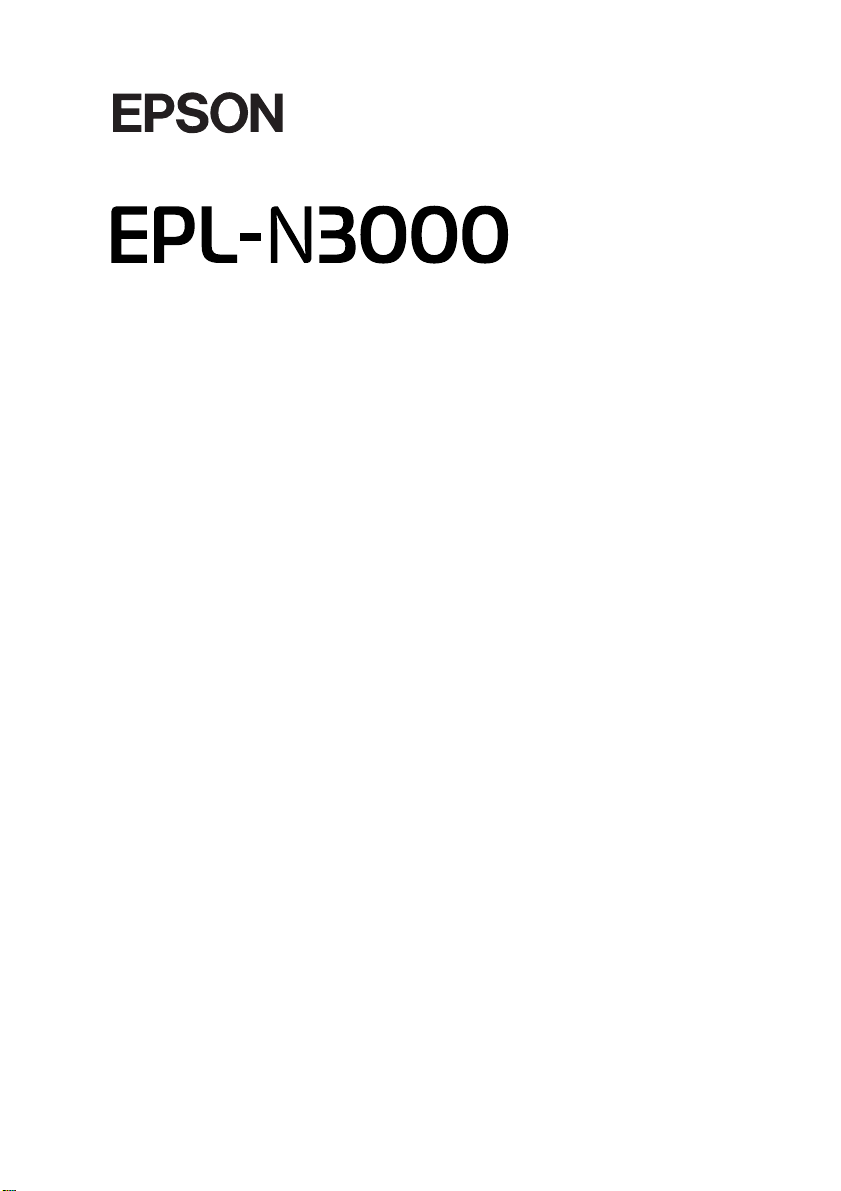
®
Imprimante laser
Tous droits réservés. La reproduction, l’enregistrement ou la diffusion de tout ou partie de
ce manuel, sous quelque forme et par quelque moyen que ce soit, mécanique, photocopie,
sonore ou autres, est interdit sans l’autorisation écrite préalable de SEIKO EPSON
CORPORATIO N. Aucune responsabilité n’est ass umée quant à l’utilisation des in formations
de ce manuel relatives aux brevets. Aucune responsabilité n’est également assumée quant
aux dommages pouvant résulter de l’utilisation des informations contenues dans ce manuel.
La société SEIKO EPSON CORPORATION et ses filiales ne peuvent être tenues pour
responsables des préjudices, pertes, coûts ou dépenses subis par l’acquéreur de ce produit
ou par des tiers, résultant d’un accident, d’une utilisation non conforme ou abusive de
l’appareil, de modifications, de réparations ou de transformations non autorisées de ce
produit, ou encore de la non-observation (sauf aux Etats-Unis d’Amérique) des instructions
d’utilisation et d’entretien recommandées par SEIKO EPSON CORPORATION.
SEIKO EPSON CORPORATION décline toute responsabilité en cas de dommages ou
d’incidents pouvant survenir suite à l’utilisation d’accessoires ou de consommables autres
que les produits originaux d’EPSON ou ceux qui sont agréés par la société SEIKO EPSON
CORPORATION.
Adobe, le logo Adobe et PostScript3 sont des marques d’Adobe Systems Incorporated, et
peuvent être des marques déposées dans certaines juridictions.
L’interpréteur compatible PCL6 est une version modifiée d’IPS-PRINT SIX © qui a été
développé par Xionics Document Technologies, Inc., filiale d’Oak Technology, Inc.
NEST Office Kit Copyright © 1996, Novell, Inc. Tous droits réservés.
IBM et PS/2 sont des marques déposées d’International Business Machines Corporation.
Microsoft et Windows sont des marques déposées de Microsoft Corporation aux Etats-Unis
et/ou dans d’autres pays.
Page 3

EPSON et EPSON ESC/P sont des marques déposées et EPSON ESC/P 2 est une marque de
SEIKO EPSON CORPORATION.
Coronet est une marque de Ludlow Industries (UK) Ltd.
Marigold est une marque commerciale d’Arthur B aker et peut être une marque dé posée dans
certaines juridictions.
CG Times et CG Omega sont des marques commerciales d’Agfa Monotype Corporation et
peuvent être des marques déposées dans certaines juridictions.
Arial, Times New Roman et Albertus sont des marques commerciales de The Monotype
Corporation et peuvent être des marques déposées dans certaines juridictions.
ITC Avant Garde Gothic, ITC Bookman, ITC Zapf Chancery et ITC Zapf Dingbats sont des
marques commerciales d’International Typeface Corporation et peuvent être des marques
déposées dans certaines juridictions.
Antique Olive est une marque commerciale de Fonderie Olive.
Helvetica, Palatino, Times, Univers, Clarendon, New Century Schoolbook, Miriam et David
sont des marques commerciales de Heidelberger Druckmaschinen AG et peuvent être des
marques déposées dans certaines juridictions.
Wingdings est une marque commerciale de Microsoft Corporation et peut être une marque
déposée dans certaines juridictions.
HP et HP LaserJet sont des marques déposées de Hewlett-Packard Company.
®
Microsoft
et Windows® sont des marques déposées de Microsoft Corporation.
Remarque générale : Tous les autres noms de produits mentionnés dans ce manuel ne le sont que dans
un but d’identification et peuvent être des marques commerciales de leurs propriétaires respectifs.
EPSON décline tout droit sur ces marques.
Copyright © 2003 by EPSON Deutschland, Düsseldorf.
ii
Page 4

Table des matières
Chapitre 1 Présentation de votre imprimante
Composants de l’imprimante . . . . . . . . . . . . . . . . . . . . . . . . . . . . . . . .1
Vue avant. . . . . . . . . . . . . . . . . . . . . . . . . . . . . . . . . . . . . . . . . . . . .1
Vue arrière. . . . . . . . . . . . . . . . . . . . . . . . . . . . . . . . . . . . . . . . . . . .2
Intérieur de l’imprimante . . . . . . . . . . . . . . . . . . . . . . . . . . . . . . .2
Panneau de contrôle. . . . . . . . . . . . . . . . . . . . . . . . . . . . . . . . . . . .3
Options et consommables . . . . . . . . . . . . . . . . . . . . . . . . . . . . . . . . . . .5
Options. . . . . . . . . . . . . . . . . . . . . . . . . . . . . . . . . . . . . . . . . . . . . . .5
Consommables . . . . . . . . . . . . . . . . . . . . . . . . . . . . . . . . . . . . . . . .7
Caractéristiques de l’imprimante . . . . . . . . . . . . . . . . . . . . . . . . . . . . .7
Mode Adobe PostScript 3 . . . . . . . . . . . . . . . . . . . . . . . . . . . . . . .8
Impression de qualité supérieure. . . . . . . . . . . . . . . . . . . . . . . . .8
Technologie EPSON Quick Fuser . . . . . . . . . . . . . . . . . . . . . . . .8
Grand choix de polices . . . . . . . . . . . . . . . . . . . . . . . . . . . . . . . . .9
Mode d’économie de toner . . . . . . . . . . . . . . . . . . . . . . . . . . . . . .9
Fonction Reserve job (Travail enregistré) . . . . . . . . . . . . . . . . . .9
Impression recto verso. . . . . . . . . . . . . . . . . . . . . . . . . . . . . . . . .10
Fonction HDD form overlay (Fond de page sur
disque dur) . . . . . . . . . . . . . . . . . . . . . . . . . . . . . . . . . . . . . . . .10
Technologie RITech (Resolution Improvement
Technology) . . . . . . . . . . . . . . . . . . . . . . . . . . . . . . . . . . . . . . .11
Options d’impression diverses . . . . . . . . . . . . . . . . . . . . . . . . . . . . . .11
Impression recto verso. . . . . . . . . . . . . . . . . . . . . . . . . . . . . . . . .11
Impression en mode Fit to page (Zoom). . . . . . . . . . . . . . . . . .12
Pages par feuille imprimée . . . . . . . . . . . . . . . . . . . . . . . . . . . . .13
Impression de filigrane . . . . . . . . . . . . . . . . . . . . . . . . . . . . . . . .13
Impression de fond de page . . . . . . . . . . . . . . . . . . . . . . . . . . . .14
Utilisation de la fonction Reserve Job (Travail
enregistré) . . . . . . . . . . . . . . . . . . . . . . . . . . . . . . . . . . . . . . . . .15
iii
Page 5

Chapitre 2 Manipulation du papier
Alimentation papier. . . . . . . . . . . . . . . . . . . . . . . . . . . . . . . . . . . . . . . 17
Bac BM . . . . . . . . . . . . . . . . . . . . . . . . . . . . . . . . . . . . . . . . . . . . . 17
Unité papier inférieure standard . . . . . . . . . . . . . . . . . . . . . . . 18
Unité papier de 550 feuilles A4 en option . . . . . . . . . . . . . . . . 19
Sélection de l’alimentation papier. . . . . . . . . . . . . . . . . . . . . . . 20
Bac de sortie. . . . . . . . . . . . . . . . . . . . . . . . . . . . . . . . . . . . . . . . . . . . . . 25
Bac de sortie face dessous . . . . . . . . . . . . . . . . . . . . . . . . . . . . . 25
Bac de sortie face dessus. . . . . . . . . . . . . . . . . . . . . . . . . . . . . . . 26
Chargement du papier. . . . . . . . . . . . . . . . . . . . . . . . . . . . . . . . . . . . . 27
Bac BM et unité papier inférieure standard. . . . . . . . . . . . . . . 27
Unité papier de 550 feuilles . . . . . . . . . . . . . . . . . . . . . . . . . . . . 31
Impression sur des supports spéciaux . . . . . . . . . . . . . . . . . . . . . . . 32
Enveloppes . . . . . . . . . . . . . . . . . . . . . . . . . . . . . . . . . . . . . . . . . . 32
Étiquette . . . . . . . . . . . . . . . . . . . . . . . . . . . . . . . . . . . . . . . . . . . . 35
Papier épais/papier très épais. . . . . . . . . . . . . . . . . . . . . . . . . . 36
Transparents. . . . . . . . . . . . . . . . . . . . . . . . . . . . . . . . . . . . . . . . . 37
Définition d’un format personnalisé . . . . . . . . . . . . . . . . . . . . 38
Chapitre 3 Utilisation du logiciel d’impression standard
A propos du logiciel d’impression. . . . . . . . . . . . . . . . . . . . . . . . . . . 39
Accès au pilote d’impression. . . . . . . . . . . . . . . . . . . . . . . . . . . 39
Modification des paramètres de l’imprimante. . . . . . . . . . . . . . . . . 40
Réglage de la qualité de l’impression. . . . . . . . . . . . . . . . . . . . 40
Redimensionnement des impressions . . . . . . . . . . . . . . . . . . . 40
Modification de la disposition de l’impression . . . . . . . . . . . 43
Utilisation d’un filigrane . . . . . . . . . . . . . . . . . . . . . . . . . . . . . . 45
Utilisation d’un fond de page . . . . . . . . . . . . . . . . . . . . . . . . . . 49
Utilisation de la fonction HDD form overlay (Fond de
page sur disque dur) . . . . . . . . . . . . . . . . . . . . . . . . . . . . . . . 55
Impression à l’aide de l’unité recto verso . . . . . . . . . . . . . . . . 58
Configuration avancée . . . . . . . . . . . . . . . . . . . . . . . . . . . . . . . . 61
Configuration des options . . . . . . . . . . . . . . . . . . . . . . . . . . . . . 64
Utilisation de la fonction Reserve Job (Travail enregistré). . . . . . . 65
Re-Print Job (Ré-imprimer) . . . . . . . . . . . . . . . . . . . . . . . . . . . . 67
Verify Job (Vérifier). . . . . . . . . . . . . . . . . . . . . . . . . . . . . . . . . . . 68
iv
Page 6

Stored Job (Enregistrer) . . . . . . . . . . . . . . . . . . . . . . . . . . . . . . . .70
Confidential Job (Job confidentiel). . . . . . . . . . . . . . . . . . . . . . .71
Contrôle de l’imprimante avec EPSON Status Monitor 3 . . . . . . . .73
A propos d’EPSON Status Monitor 3 . . . . . . . . . . . . . . . . . . . .73
Installation d’EPSON Status Monitor 3. . . . . . . . . . . . . . . . . . .74
Accès à l’utilitaire EPSON Status Monitor 3. . . . . . . . . . . . . . .77
Affichage des informations sur l’état de l’imprimante. . . . . .78
Définition des préférences de contrôle . . . . . . . . . . . . . . . . . . .80
Fenêtre d’alerte d’état . . . . . . . . . . . . . . . . . . . . . . . . . . . . . . . . .82
Utilisation de la fonction de gestion des travaux
d’impression . . . . . . . . . . . . . . . . . . . . . . . . . . . . . . . . . . . . . . .83
Arrêt du contrôle . . . . . . . . . . . . . . . . . . . . . . . . . . . . . . . . . . . . .87
Sélection d’imprimantes à contrôle . . . . . . . . . . . . . . . . . . . . . .88
Configuration de la connexion USB . . . . . . . . . . . . . . . . . . . . . . . . . .89
Annulation de l’impression . . . . . . . . . . . . . . . . . . . . . . . . . . . . . . . . .91
Désinstallation du logiciel d’impression . . . . . . . . . . . . . . . . . . . . . .92
Désinstallation du pilote d’impression . . . . . . . . . . . . . . . . . . .92
Désinstallation du pilote de périphérique USB . . . . . . . . . . . .95
Chapitre 4 Utilisation du logiciel d’impression PostScript
(Windows)
A propos du pilote d’impression PostScript . . . . . . . . . . . . . . . . . . .99
Configuration système requise. . . . . . . . . . . . . . . . . . . . . . . . . .99
Utilisation du pilote d’impression PostScript sous
Windows . . . . . . . . . . . . . . . . . . . . . . . . . . . . . . . . . . . . . . . . . . . . .100
Utilisateurs de Windows Me, 98 et 95. . . . . . . . . . . . . . . . . . .100
Utilisateurs de Windows NT 4.0 . . . . . . . . . . . . . . . . . . . . . . .116
Utilisateur de Windows XP et 2000 . . . . . . . . . . . . . . . . . . . . .128
Utilisation de l’aide en ligne . . . . . . . . . . . . . . . . . . . . . . . . . . .142
Fonction Reserve job (Travail enregistré). . . . . . . . . . . . . . . .142
Utilisation d’AppleTalk sous Windows 2000
ou NT 4.0 . . . . . . . . . . . . . . . . . . . . . . . . . . . . . . . . . . . . . . . . .145
v
Page 7
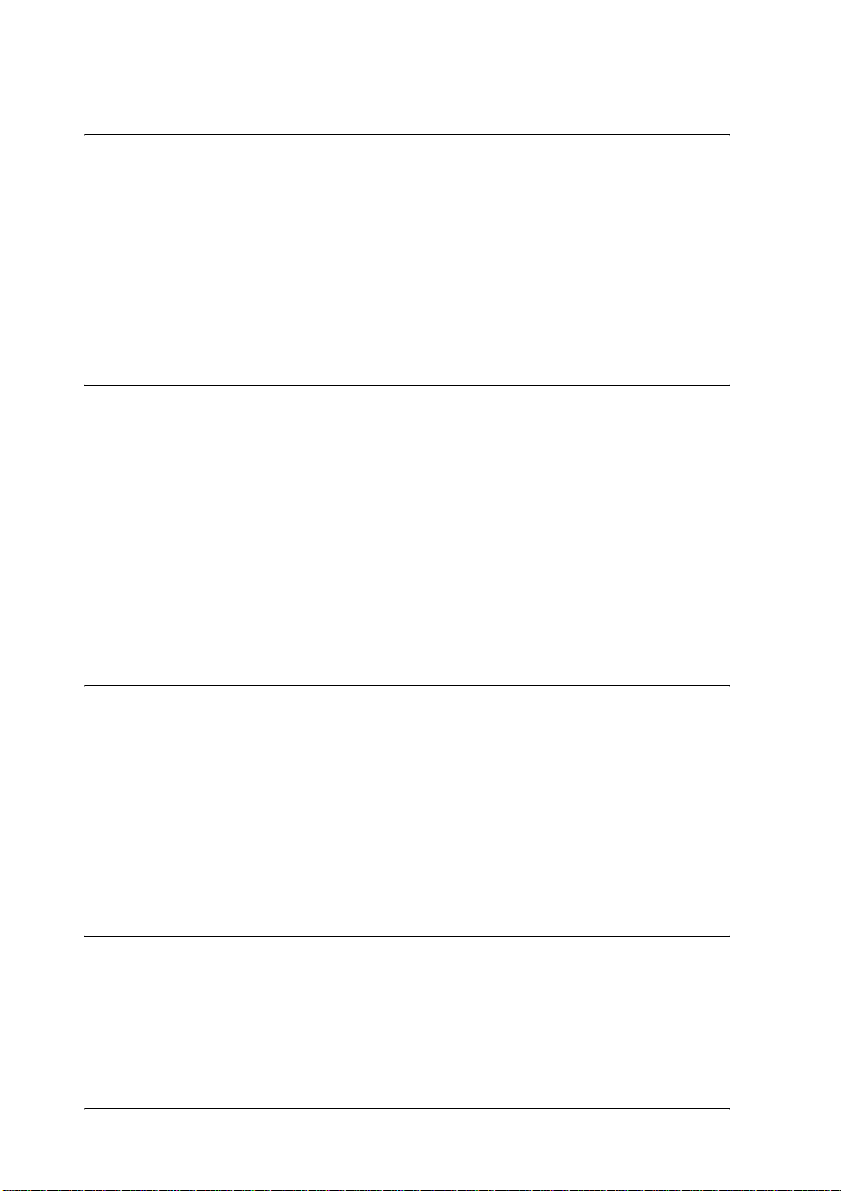
Chapitre 5 Utilisation du logiciel d’impression PostScript
(Macintosh)
A propos du pilote d’impression PostScript . . . . . . . . . . . . . . . . . 147
Configuration système requise . . . . . . . . . . . . . . . . . . . . . . . . 147
Utilisation du pilote d’impression PostScript sur
Macintosh . . . . . . . . . . . . . . . . . . . . . . . . . . . . . . . . . . . . . . . . . . . . 148
Utilisateurs de Mac OS 8.6 ou 9.x . . . . . . . . . . . . . . . . . . . . . . 148
Utilisateurs de Mac OS X . . . . . . . . . . . . . . . . . . . . . . . . . . . . . 175
Chapitre 6 Configuration de votre imprimante en réseau
Partage de l’imprimante . . . . . . . . . . . . . . . . . . . . . . . . . . . . . . . . . . 197
Installation de votre imprimante comme imprimante
partagée. . . . . . . . . . . . . . . . . . . . . . . . . . . . . . . . . . . . . . . . . . . . . . 199
Utilisation d’un pilote supplémentaire . . . . . . . . . . . . . . . . . 201
Configuration des clients . . . . . . . . . . . . . . . . . . . . . . . . . . . . . 208
Utilisation d’AppleTalk sous Windows 2000 ou
Windows NT 4.0 . . . . . . . . . . . . . . . . . . . . . . . . . . . . . . . . . . . . . . 218
Installation du pilote d’impression à partir du CD-ROM . . . . . . 218
Chapitre 7 Installation des options
Unité papier de 550 feuilles A4 . . . . . . . . . . . . . . . . . . . . . . . . . . . . 221
Unité recto verso. . . . . . . . . . . . . . . . . . . . . . . . . . . . . . . . . . . . . . . . . 226
Bac de réception . . . . . . . . . . . . . . . . . . . . . . . . . . . . . . . . . . . . . . . . . 230
Module mémoire . . . . . . . . . . . . . . . . . . . . . . . . . . . . . . . . . . . . . . . . 235
Disque dur. . . . . . . . . . . . . . . . . . . . . . . . . . . . . . . . . . . . . . . . . . . . . . 241
Cartes d’interface . . . . . . . . . . . . . . . . . . . . . . . . . . . . . . . . . . . . . . . . 248
Chapitre 8 Remplacement des consommables
Précautions en cours de remplacement. . . . . . . . . . . . . . . . . . . . . . 251
Messages de remplacement . . . . . . . . . . . . . . . . . . . . . . . . . . . . . . . 252
Cartouche d’imagerie. . . . . . . . . . . . . . . . . . . . . . . . . . . . . . . . . . . . . 253
Unité de fusion . . . . . . . . . . . . . . . . . . . . . . . . . . . . . . . . . . . . . . . . . . 258
vi
Page 8

Nettoyage de l’imprimante . . . . . . . . . . . . . . . . . . . . . . . . . . . . . . . .263
Nettoyage du rouleau d’entraînement . . . . . . . . . . . . . . . . . .264
Transport de l’imprimante. . . . . . . . . . . . . . . . . . . . . . . . . . . . . . . . .267
Chapitre 9 Dépannage
Elimination des bourrages papier. . . . . . . . . . . . . . . . . . . . . . . . . . .273
Précautions à prendre lorsque vous retirez le papier
coincé . . . . . . . . . . . . . . . . . . . . . . . . . . . . . . . . . . . . . . . . . . . .273
Bourrage A (capot A). . . . . . . . . . . . . . . . . . . . . . . . . . . . . . . . .274
Bourrage A B (capot A ou B). . . . . . . . . . . . . . . . . . . . . . . . . . .278
Bourrage A bac BM, bourrage A bac 1, bourrage A
bac 2, bourrage A bac 3 (toutes les unités papier et
le capot A) . . . . . . . . . . . . . . . . . . . . . . . . . . . . . . . . . . . . . . . .284
Bourrage DM (capot de l’unité recto verso) . . . . . . . . . . . . . .287
Bourrage STK . . . . . . . . . . . . . . . . . . . . . . . . . . . . . . . . . . . . . . .289
Impression d’une feuille d’état . . . . . . . . . . . . . . . . . . . . . . . . . . . . .290
Problèmes de fonctionnement. . . . . . . . . . . . . . . . . . . . . . . . . . . . . .291
Le voyant Prêt ne s’allume pas. . . . . . . . . . . . . . . . . . . . . . . . .291
Le document ne s’imprime pas (voyant Ready (Prêt)
éteint) . . . . . . . . . . . . . . . . . . . . . . . . . . . . . . . . . . . . . . . . . . . .292
Le voyant Ready (Prêt) est allumé, mais rien ne
s’imprime. . . . . . . . . . . . . . . . . . . . . . . . . . . . . . . . . . . . . . . . .292
Le produit en option n’est pas disponible . . . . . . . . . . . . . . .293
Problèmes liés à l’impression. . . . . . . . . . . . . . . . . . . . . . . . . . . . . . .294
Impossible d’imprimer la police . . . . . . . . . . . . . . . . . . . . . . .294
L’impression contient des caractères incorrects. . . . . . . . . . .294
La position des documents imprimés est incorrecte. . . . . . .295
Les graphiques ne sont pas imprimés correctement. . . . . . .296
Problèmes liés à la qualité de l’impression . . . . . . . . . . . . . . . . . . .297
L’arrière-plan est foncé ou sale. . . . . . . . . . . . . . . . . . . . . . . . .297
Des points blancs apparaissent sur le document
imprimé . . . . . . . . . . . . . . . . . . . . . . . . . . . . . . . . . . . . . . . . . .298
La qualité d’impression est noircie de façon inégale . . . . . .298
L’impression des images en demi-teinte est inégale. . . . . . .299
Taches de toner . . . . . . . . . . . . . . . . . . . . . . . . . . . . . . . . . . . . . .300
Des parties de l’image sont manquantes dans
l’impression. . . . . . . . . . . . . . . . . . . . . . . . . . . . . . . . . . . . . . .300
vii
Page 9
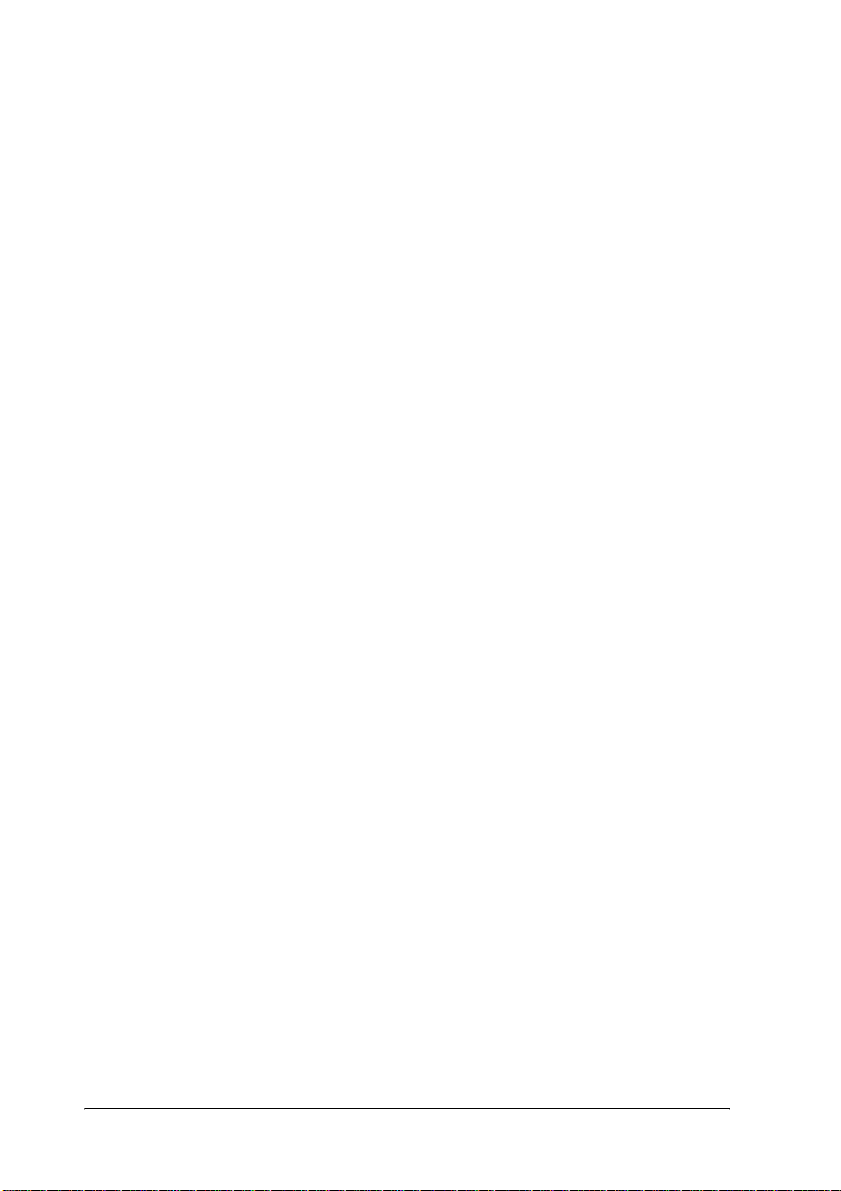
Les pages que sort l’imprimante sont complètement
vierges. . . . . . . . . . . . . . . . . . . . . . . . . . . . . . . . . . . . . . . . . . . 301
L’image imprimée est claire ou pâle. . . . . . . . . . . . . . . . . . . . 302
Le côté non imprimé de la page est sale. . . . . . . . . . . . . . . . . 303
Problèmes de mémoire . . . . . . . . . . . . . . . . . . . . . . . . . . . . . . . . . . . 304
Moins bonne qualité d’impression . . . . . . . . . . . . . . . . . . . . . 304
Mémoire insuffisante pour la tâche en cours . . . . . . . . . . . . 304
Mémoire insuffisante pour imprimer toutes les copies. . . . 305
Problèmes liés à l’alimentation en papier. . . . . . . . . . . . . . . . . . . . 305
L’entraînement du papier ne s’effectue pas
correctement . . . . . . . . . . . . . . . . . . . . . . . . . . . . . . . . . . . . . 306
Problèmes d’impression en mode PostScript 3 . . . . . . . . . . . . . . . 307
Problèmes d’impression de documents PostScript . . . . . . . 307
Problèmes d’impression généraux . . . . . . . . . . . . . . . . . . . . . 308
Problèmes de police et d’image. . . . . . . . . . . . . . . . . . . . . . . . 311
Problèmes d’impression via l’interface parallèle . . . . . . . . . 313
Problèmes d’impression via l’interface USB . . . . . . . . . . . . . 314
Problèmes d’impression via le réseau . . . . . . . . . . . . . . . . . . 315
Problèmes d’utilisation des options. . . . . . . . . . . . . . . . . . . . . . . . . 316
Le message Invalid AUX/IF Card (AUX/IF option
illégale) apparaît sur l’écran LCD. . . . . . . . . . . . . . . . . . . . 317
Chargement du papier dans l’unité papier de 550
feuilles en option impossible. . . . . . . . . . . . . . . . . . . . . . . . 317
Un bourrage papier se produit lors de l’utilisation
de l’unité papier de 550 feuilles en option.. . . . . . . . . . . . 318
Impossible d’utiliser une option installée . . . . . . . . . . . . . . . 318
Correction des problèmes USB. . . . . . . . . . . . . . . . . . . . . . . . . . . . . 318
Connexion USB . . . . . . . . . . . . . . . . . . . . . . . . . . . . . . . . . . . . . 319
Système d’exploitation Windows . . . . . . . . . . . . . . . . . . . . . . 319
Installation du logiciel d’impression . . . . . . . . . . . . . . . . . . . 320
Messages d’état et d’erreur. . . . . . . . . . . . . . . . . . . . . . . . . . . . . . . . 328
Canceling Printing (Annulation de l’impression) . . . . . . . . . . . . . 343
Utilisation du bouton Annulation . . . . . . . . . . . . . . . . . . . . . 343
Utilisation du menu Reset (Réinitialiser). . . . . . . . . . . . . . . . 344
Contact du service d’assistance à la clientèle. . . . . . . . . . . . . . . . . 344
Amérique du Nord. . . . . . . . . . . . . . . . . . . . . . . . . . . . . . . . . . . . . . . 345
Amérique latine . . . . . . . . . . . . . . . . . . . . . . . . . . . . . . . . . . . . . . . . . 347
viii
Page 10
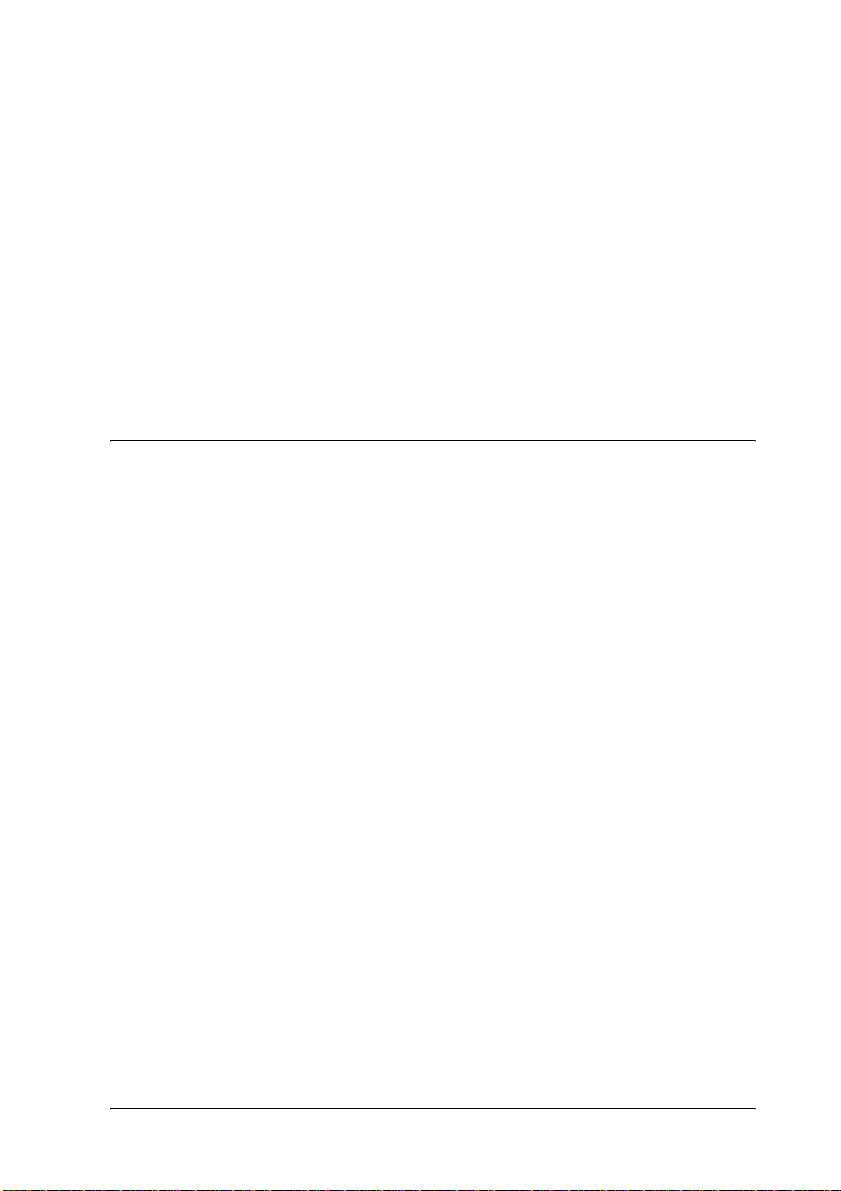
Europe . . . . . . . . . . . . . . . . . . . . . . . . . . . . . . . . . . . . . . . . . . . . . . . . . .348
Royaume Uni et République d’Irlande . . . . . . . . . . . . . . . . . .348
Allemagne . . . . . . . . . . . . . . . . . . . . . . . . . . . . . . . . . . . . . . . . . .350
France . . . . . . . . . . . . . . . . . . . . . . . . . . . . . . . . . . . . . . . . . . . . . .350
Espagne . . . . . . . . . . . . . . . . . . . . . . . . . . . . . . . . . . . . . . . . . . . .350
Italie . . . . . . . . . . . . . . . . . . . . . . . . . . . . . . . . . . . . . . . . . . . . . . .351
Portugal . . . . . . . . . . . . . . . . . . . . . . . . . . . . . . . . . . . . . . . . . . . .351
Autriche . . . . . . . . . . . . . . . . . . . . . . . . . . . . . . . . . . . . . . . . . . . .351
Pays-Bas . . . . . . . . . . . . . . . . . . . . . . . . . . . . . . . . . . . . . . . . . . . .351
Belgique & Luxembourg . . . . . . . . . . . . . . . . . . . . . . . . . . . . . .352
Suisse . . . . . . . . . . . . . . . . . . . . . . . . . . . . . . . . . . . . . . . . . . . . . .352
Annexe A Caractéristiques techniques
Papier. . . . . . . . . . . . . . . . . . . . . . . . . . . . . . . . . . . . . . . . . . . . . . . . . . .353
Types de papier disponibles. . . . . . . . . . . . . . . . . . . . . . . . . . .353
Papier déconseillé. . . . . . . . . . . . . . . . . . . . . . . . . . . . . . . . . . . .354
Caractéristiques . . . . . . . . . . . . . . . . . . . . . . . . . . . . . . . . . . . . .355
Zone Imprimable . . . . . . . . . . . . . . . . . . . . . . . . . . . . . . . . . . . .358
Imprimante. . . . . . . . . . . . . . . . . . . . . . . . . . . . . . . . . . . . . . . . . . . . . .358
Caractéristiques générales. . . . . . . . . . . . . . . . . . . . . . . . . . . . .358
Environnement . . . . . . . . . . . . . . . . . . . . . . . . . . . . . . . . . . . . . .360
Caractéristiques mécaniques . . . . . . . . . . . . . . . . . . . . . . . . . .360
Caractéristiques électriques . . . . . . . . . . . . . . . . . . . . . . . . . . .361
Normes et homologations. . . . . . . . . . . . . . . . . . . . . . . . . . . . .361
PostScript. . . . . . . . . . . . . . . . . . . . . . . . . . . . . . . . . . . . . . . . . . .362
Interfaces. . . . . . . . . . . . . . . . . . . . . . . . . . . . . . . . . . . . . . . . . . . . . . . .363
Interface parallèle . . . . . . . . . . . . . . . . . . . . . . . . . . . . . . . . . . . .363
Interface USB. . . . . . . . . . . . . . . . . . . . . . . . . . . . . . . . . . . . . . . .363
Interface Ethernet . . . . . . . . . . . . . . . . . . . . . . . . . . . . . . . . . . . .363
Options et consommables . . . . . . . . . . . . . . . . . . . . . . . . . . . . . . . . .364
Unité papier de 550 feuilles A4 . . . . . . . . . . . . . . . . . . . . . . . .364
Bac de réception . . . . . . . . . . . . . . . . . . . . . . . . . . . . . . . . . . . . .365
Unité recto verso. . . . . . . . . . . . . . . . . . . . . . . . . . . . . . . . . . . . .366
Disque dur. . . . . . . . . . . . . . . . . . . . . . . . . . . . . . . . . . . . . . . . . .366
Modules mémoire (EPL-N3000 uniquement) . . . . . . . . . . . .367
Cartouche d’imagerie. . . . . . . . . . . . . . . . . . . . . . . . . . . . . . . . .367
Unité de fusion 120/220 . . . . . . . . . . . . . . . . . . . . . . . . . . . . . .368
ix
Page 11
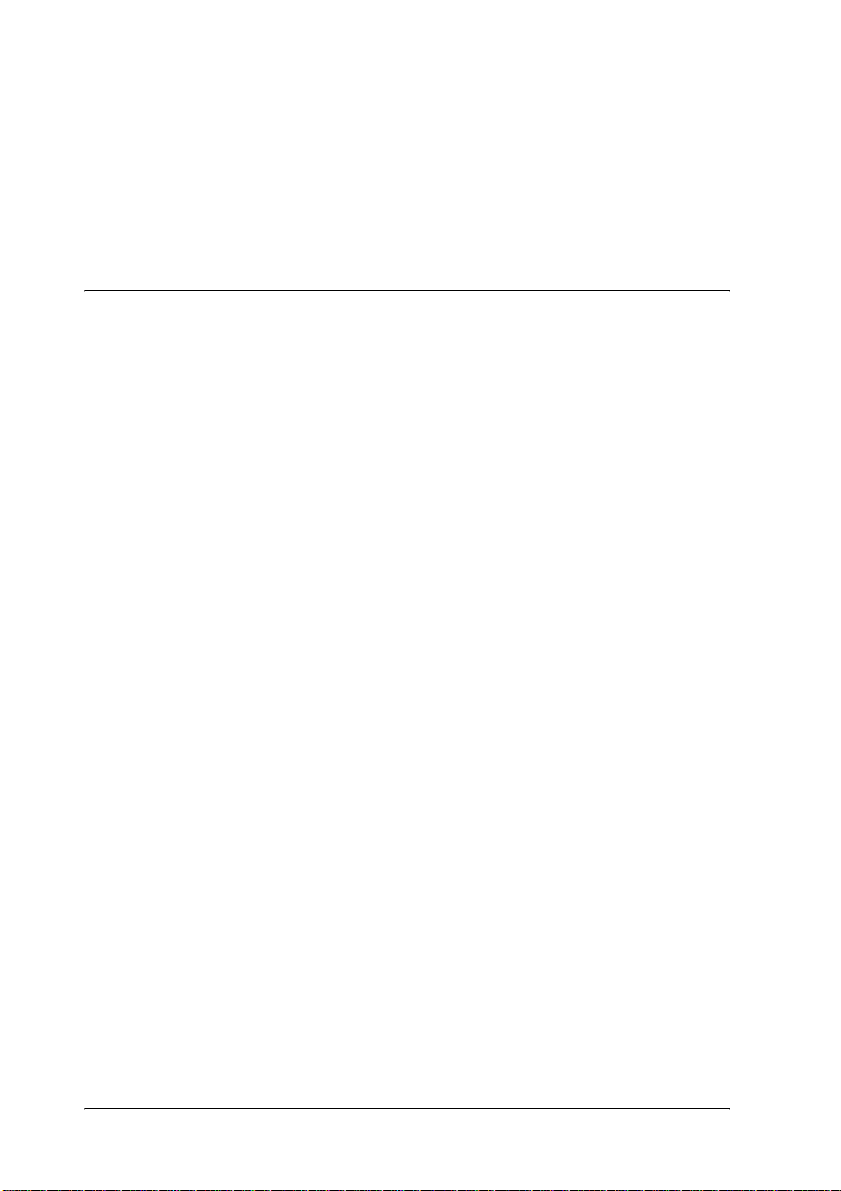
Informations de sécurité . . . . . . . . . . . . . . . . . . . . . . . . . . . . . . . . . . 368
Avertissements, attention et remarques. . . . . . . . . . . . . . . . . 368
Consignes de sécurité . . . . . . . . . . . . . . . . . . . . . . . . . . . . . . . . 369
Consignes de sécurité importantes. . . . . . . . . . . . . . . . . . . . . 372
Précautions de mise sous et hors tension. . . . . . . . . . . . . . . . 373
Annexe B Fonctions du panneau de contrôl e
Utilisation des menus du panneau de contrôle . . . . . . . . . . . . . . . 375
Quand définir les paramètres du panneau de contrôle. . . . 375
Méthode d’accès aux menus du panneau de contrôle. . . . . 376
Impression et suppression des données des travaux
enregistrés. . . . . . . . . . . . . . . . . . . . . . . . . . . . . . . . . . . . . . . . . . . . 377
Utilisation du menu Quick Print Job (Impression job) . . . . 378
Utilisation du menu Confidential Job
(Job confidentiel). . . . . . . . . . . . . . . . . . . . . . . . . . . . . . . . . . 379
Menus du panneau de contrôle . . . . . . . . . . . . . . . . . . . . . . . . . . . . 380
Récapitulatif des menus du panneau de contrôle . . . . . . . . 380
Menu Information (Informations). . . . . . . . . . . . . . . . . . . . . . 384
Menu Tray (Bac) . . . . . . . . . . . . . . . . . . . . . . . . . . . . . . . . . . . . 386
Menu Emulation (Emulation) . . . . . . . . . . . . . . . . . . . . . . . . . 388
Menu Printing (Impression) . . . . . . . . . . . . . . . . . . . . . . . . . . 389
Menu Setup (Imprimante) . . . . . . . . . . . . . . . . . . . . . . . . . . . . 392
Menu Quick Print Job (Impression job) . . . . . . . . . . . . . . . . . 398
Menu Confidential Job (Job confidentiel) . . . . . . . . . . . . . . . 398
Menu Reset (Réinitialiser) . . . . . . . . . . . . . . . . . . . . . . . . . . . . 398
Menu Parallel (Parallèle) . . . . . . . . . . . . . . . . . . . . . . . . . . . . . 400
Menu USB (USB) . . . . . . . . . . . . . . . . . . . . . . . . . . . . . . . . . . . . 401
Menu Network (Réseau) . . . . . . . . . . . . . . . . . . . . . . . . . . . . . 402
Menu AUX (AUX). . . . . . . . . . . . . . . . . . . . . . . . . . . . . . . . . . . 402
Menu LJ4 (LJ4) . . . . . . . . . . . . . . . . . . . . . . . . . . . . . . . . . . . . . . 403
Menu GL2 (GL2) . . . . . . . . . . . . . . . . . . . . . . . . . . . . . . . . . . . . 406
Menu PS3 (PS3) . . . . . . . . . . . . . . . . . . . . . . . . . . . . . . . . . . . . . 409
Menu ESCP2 (ESCP2) . . . . . . . . . . . . . . . . . . . . . . . . . . . . . . . . 409
Menu FX (FX). . . . . . . . . . . . . . . . . . . . . . . . . . . . . . . . . . . . . . . 413
Menu I239X (I239X). . . . . . . . . . . . . . . . . . . . . . . . . . . . . . . . . . 416
Menu Support (Media). . . . . . . . . . . . . . . . . . . . . . . . . . . . . . . 419
x
Page 12

Annexe C Utilisat ion des police s
Polices disponibles . . . . . . . . . . . . . . . . . . . . . . . . . . . . . . . . . . . . . . .421
Mode LJ4/GL2 . . . . . . . . . . . . . . . . . . . . . . . . . . . . . . . . . . . . . .421
Modes ESC/P2 et FX . . . . . . . . . . . . . . . . . . . . . . . . . . . . . . . . .424
Mode I239X . . . . . . . . . . . . . . . . . . . . . . . . . . . . . . . . . . . . . . . . .424
Mode PS 3 . . . . . . . . . . . . . . . . . . . . . . . . . . . . . . . . . . . . . . . . . .425
Impression d’échantillons de police . . . . . . . . . . . . . . . . . . . .426
Ajout de polices . . . . . . . . . . . . . . . . . . . . . . . . . . . . . . . . . . . . . . . . . .426
Choix des polices. . . . . . . . . . . . . . . . . . . . . . . . . . . . . . . . . . . . . . . . .427
Téléchargement de polices. . . . . . . . . . . . . . . . . . . . . . . . . . . . . . . . .428
Installation des polices d’écran PostScript. . . . . . . . . . . . . . . . . . . .428
EPSON Font Manager. . . . . . . . . . . . . . . . . . . . . . . . . . . . . . . . . . . . .429
Configuration système requise. . . . . . . . . . . . . . . . . . . . . . . . .429
Installation d’EPSON Font Manager. . . . . . . . . . . . . . . . . . . .429
EPSON BarCode . . . . . . . . . . . . . . . . . . . . . . . . . . . . . . . . . . . . . . . . .431
Configuration système requise. . . . . . . . . . . . . . . . . . . . . . . . .433
Installation des polices EPSON BarCode . . . . . . . . . . . . . . . .433
Impression à l’aide des polices EPSON BarCode . . . . . . . . .435
Caractéristiques des polices BarCode . . . . . . . . . . . . . . . . . . .440
Annexe D Jeux de symboles
Présentation des jeux de symboles . . . . . . . . . . . . . . . . . . . . . . . . . .453
Mode d’émulation LJ4 . . . . . . . . . . . . . . . . . . . . . . . . . . . . . . . . . . . .454
Jeux de caractères internationaux pour ISO. . . . . . . . . . . . . .456
Modes ESC/P2 ou FX . . . . . . . . . . . . . . . . . . . . . . . . . . . . . . . . . . . . .457
Jeux de caractères internationaux . . . . . . . . . . . . . . . . . . . . . .459
Caractères disponibles avec la commande ESC (^ . . . . . . . .460
Mode d’émulation I239X . . . . . . . . . . . . . . . . . . . . . . . . . . . . . . . . . .460
En mode EPSON GL/2. . . . . . . . . . . . . . . . . . . . . . . . . . . . . . . . . . . .461
xi
Page 13

Annexe E Echantillons de police PostScript
Annexe F Remarque à l’attention des utilisateurs de Windows XP
Glossaire
Index
xii
Page 14

Chapitre 1
Présentation de votre imprimante
Composants de l’imprimante
Vue avant
bac de sortie face dessous capot supérieur
pince de verrouillage
support « jpaper »
panneau de
contrôle
capot droit
1
1
1
1
1
1
1
1
commutateur « ipower »
jauge papier
bac BM
unité papier inférieure standard
Présentation de votre imprimante 1
1
1
1
1
Page 15
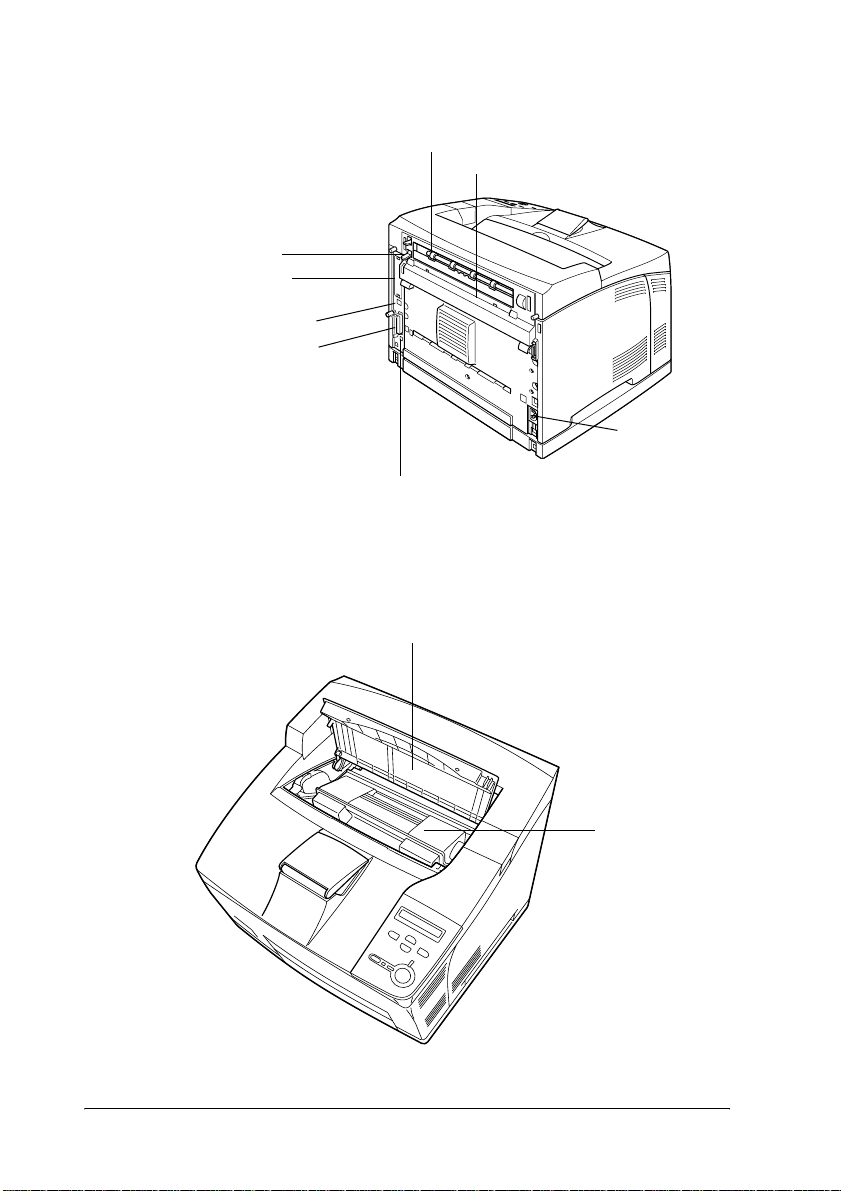
Vue arrière
levier du chemin de papier
cache de la fente pour carte
d’interface de type B
connecteur d’interface Ethernet
connecteur d’interface parallèle
connecteur d’interface USB
Intérieur de l’impr imante
capot A
capot B
cache supérieur en option
connecteur
d’alimentation
secteur
2 Présentation de votre imprimante
cartouche
d’imagerie
Page 16
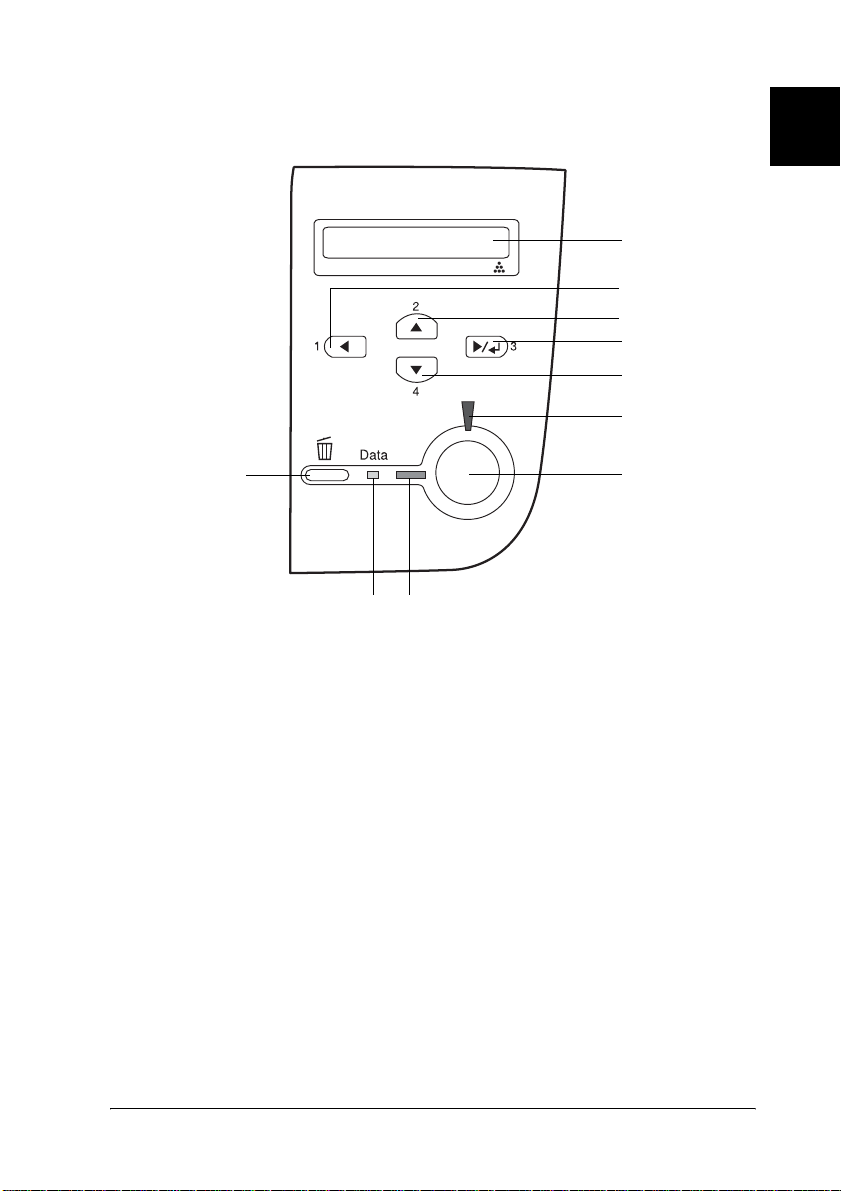
Panneau de contrôle
1
a
b
c
d
e
f
gj
ih
a. Ecran LCD Affiche les messages d’état de
l’imprimante et les menus du panneau de
contrôle.
1
1
1
1
1
1
1
1
b.
Bouton Retour
c.
Bouton Haut
d.
Bouton Entrée
e.
Bouton Bas
Ces boutons vous permettent d’accéder
aux menus du panneau de contrôle à partir
duquel vous pouvez paramétrer
l’imprimante et vérifier l’état des
consommables. Pour plus d’informations
sur l’utilisation de ces boutons,
reportez-vous à la section « Utilisation des
menus du panneau de contrôle » à la
page 375.
Présentation de votre imprimante 3
1
1
1
Page 17
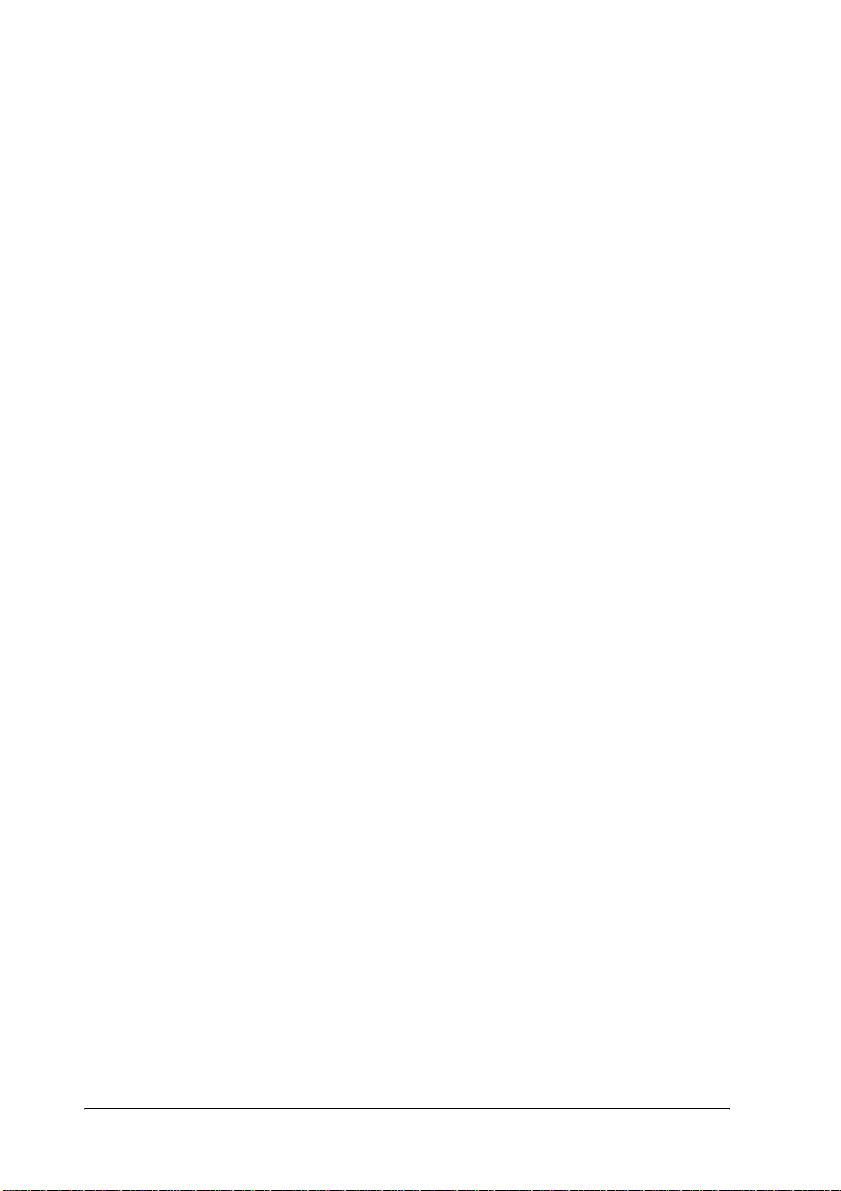
f. Voyant Erreur S’allume ou clignote quand une erreur est
détectée.
g. Bouton
Arrêt/Marche
Fait basculer l’imprimante dans l’état
ready (prête) ou offline (hors ligne) si
aucune erreur n’est survenue.
Lorsque l’imprimante est hors ligne et que
le voyant des données est allumé, appuyez
dessus pendant plus de deux secondes
pour imprimer le nombre défini
d’exemplaires de la première page du
travail d’impression que l’imprimante est
en train de recevoir.
Lorsque le voyant d’erreur clignote,
appuyez sur ce bouton pour effacer
l’erreur et mettre l’imprimante en état
Ready (Prête).
Lorsque le voyant d’erreur est allumé,
effectuez les actions requises pour effacer
l’erreur, puis appuyez sur ce bouton pour
mettre l’imprimante en état Ready (Prête).
Remarque :
Lorsque le voyant d’erreur clignote, il se peut que
l’imprimante passe automatiquement en état
Prête si vous réglez la fonction Auto Continue
(Poursuite auto) sur ON à l’aide du menu du
panneau de contrôle. Pour plus d’informations,
reportez-vous à la section « Menu Setup
(Imprimante) » à la page 392.
h. Voyant Prêt Allumé lorsque l’imprimante est prête,
indiquant qu’elle peut recevoir et
imprimer des données.
Eteint lorsque l’imprimante n’est pas
prête.
4 Présentation de votre imprimante
Page 18

i. Voyant Données Allumé ou clignotant lorsque
l’imprimante traite des données ou quand
des données d’impression sont stockées
dans le tampon d’impression (la partie de
la mémoire de l’imprimante réservée à la
réception de données), mais qu’elles ne
sont pas encore imprimées.
Eteint lorsqu’il n’y a pas de données dans
la mémoire tampon.
j. Bouton Annulation Appuyez une fois sur ce bouton pour
annuler le travail d’impression en cours.
Si vous maintenez ce bouton enfoncé
pendant plus de deux secondes, toutes les
données contenues dans la mémoire
tampon, tous les travaux et toutes les
données que l’imprimante est en train de
recevoir ou d’imprimer sont effacés.
Options et consommables
1
1
1
1
1
1
1
Options
Vous pouvez augmenter les capacités de l’imprimante en
installant les options suivantes.
Unité papier de 550 feuilles A4 (C12C802091)
Cette unité porte la capacité d’alimentation en papier à
550 feuilles ; vous pouvez installer jusqu’à trois unités papier en
option. Pour plus d’informations, reportez-vous à la section
« Unité papier de 550 feuilles A4 » à la page 221.
Présentation de votre imprimante 5
1
1
1
1
1
Page 19

Unité recto verso (C12C802101)
L’unité d’impression recto verso assure l’impression automatique
sur les deux faces du papier. Pour plus d’informations,
reportez-vous à la section « Unité recto verso » à la page 226.
Bac de réception (C12C802111)
Cette unité confère l’option décalage. Les documents imprimés
sont éjectées en piles décalées. Cette unité peut ainsi empiler
jusqu’à 500 feuilles de papier. Pour plus d’informations,
reportez-vous à la section « Bac de réception » à la page 230.
Disque dur (C12C824061)
Cette option augmente la capacité de l’imprimante, ce qui vous
permet d’imprimer des travaux complexes et importants à haute
vitesse. Cette option vous permet également d’employer la
fonction Reserve Job (Travail enregistré). Cette fonction vous
permet de stocker un travail d’impression sur le disque dur de
l’imprimante, afin de le réimprimer à tout moment directement à
partir du panneau de contrôle de l’imprimante. Pour plus
d’informations, reportez-vous à la section « Disque dur » à la
page 241.
Module mémoire
Le module mémoire augmente la mémoire de votre imprimante,
vous permettant d’imprimer des documents complexes et
contenant de nombreux graphiques. Pour plus d’informations,
reportez-vous à la section « Module mémoire » à la page 235.
Remarque :
Assurez-vous que le module DIMM que vous achetez est compatible avec
les produits EPSON. Pour plus d’informations, contactez le magasin où
vous avez acheté l’imprimante ou un technicien EPSON qualifié.
6 Présentation de votre imprimante
Page 20

Cartes d’interface
Vous pouvez installer plusieurs cartes d’interface en option pour
accroître la compatibilité réseau de votre imprimante par
l’intégration d’interface parallèle, USB et Ethernet. Pour plus
d’informations, reportez-vous à la section « Cartes d’interface » à
la page 248.
Consommables
Cartouche d’imagerie (S051111)
La durée de vie de la cartouche est surveillée par l’imprimante.
qui affiche un message sur son panneau de contrôle quand vous
devez la remplacer.
Unité de fusion 120 (S053016)
La durée de vie de l’unité est surveillée par l’imprimante qui
affiche un message sur son panneau de contrôle quand vous
devez la remplacer.
Unité de fusion 220 (S053017)
La durée de vie de l’unité est surveillée par l’imprimante qui
affiche un message sur son panneau de contrôle quand vous
devez la remplacer.
1
1
1
1
1
1
1
1
1
Caractéristiques de l’imprimante
Cette imprimante dispose de toute une série de fonctions qui
facilitent son utilisation et garantissent un travail de qualité
supérieure constante. Les fonctions principales sont décrites
ci-dessous.
Présentation de votre imprimante 7
1
1
1
Page 21
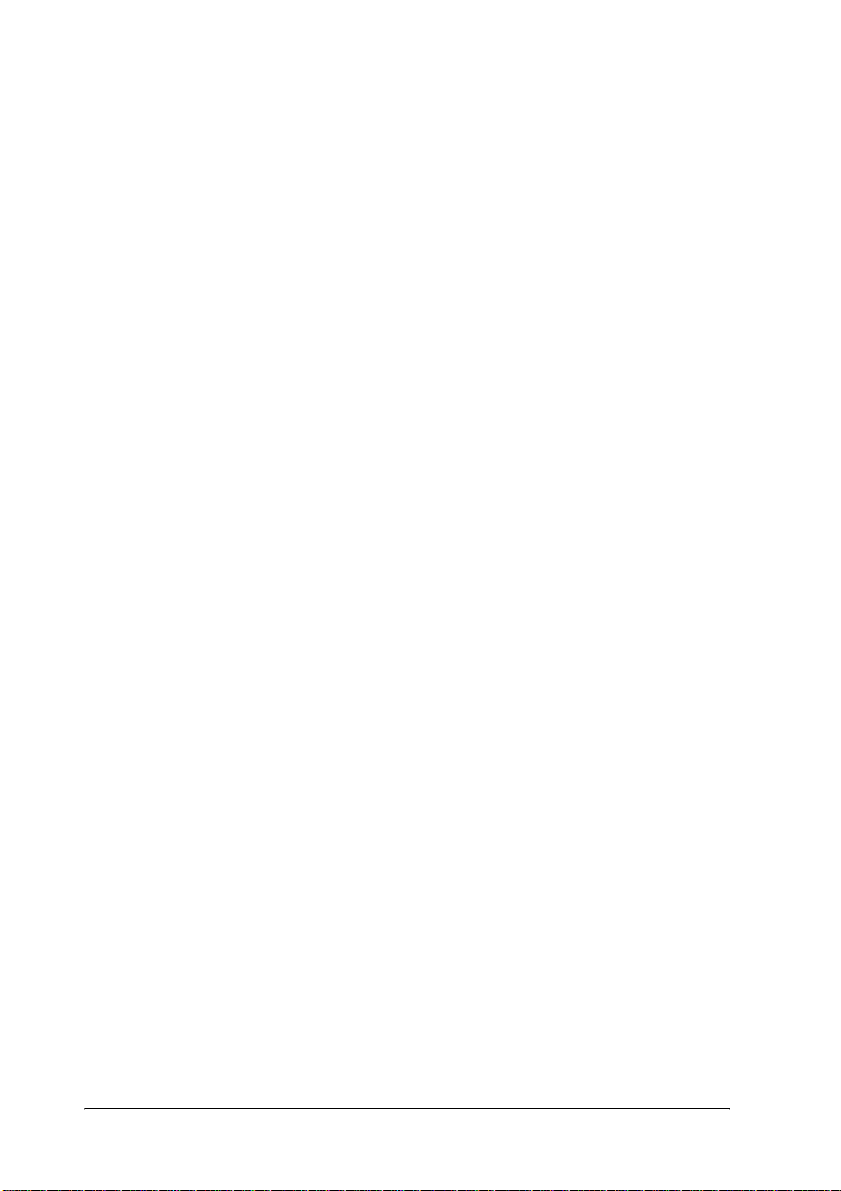
Mode Adobe Post Script 3
Le mode Adobe PostScript 3 de l’imprimante vous permet
d’imprimer des documents mis en forme pour des imprimantes
PostScript. Dix-sept polices de taille variable sont fournies. La
prise en charge des fonctions IES (Intelligent Emulation Switch)
et SPL (Shared Printer Language) permet à l’imprimante de
basculer entre le mode PostScript et d’autres émulations en
fonction des données qu’elle reçoit.
Impression de qualité supérieure
Si vous utilisez le pilote fourni, votre imprimante permet de
réaliser des impressions au format A4 avec une résolution de 600
ppp à une vitesse de 34 pages par minute. Vous apprécierez la
qualité d’impression professionnelle produite par l’imprimante
et sa vitesse de traitement.
Technologie EPSON Quick Fuser
Cette imprimante préchauffe plus rapidement que les
imprimantes classiques. Il s’écoule environ 25 secondes entre le
mom ent où v ous app uy ez s ur l e bo uto n Ma rch e/ Arr êt e t ce lui où
l’impression peut commencer à température normale. Ce laps de
temps dépend de la configuration des options de l’imprimante.
En outre, si les données d’impression sont reçues en mode Veille,
l’impression démarre après un préchauffage d’environ 17
secondes.
8 Présentation de votre imprimante
Page 22

Grand choix de polices
L’imprimante est fournie avec un jeu de 80 polices de taille
variable compatibles Laser Jet et 3 polices bitmap en mode
d’émulation LJ4, de sorte que vous disposiez des polices dont
vous avez besoin pour créer des documents de qualité
professionnelle.
Mode d’économie de toner
Pour réduire la quantité de toner utilisée lors de l’impression de
documents, vous pouvez imprimer des brouillons en utilisant le
mode d’économie de toner.
Fonction Reserve job (Travail enregistré)
La fonction Reserve job (Travail enregistré) vous permet de
stocker un travail d’impression sur le disque dur de l’imprimante,
afin de pouvoir le réimprimer à tout moment, directement depuis
le panneau de contrôle de l’imprimante sans devoir utiliser
l’ordinateur. Elle permet également d’imprimer un exemplaire
pour vérifier son contenu avant d’en imprimer plusieurs. Si le
contenu du travail d’impression est confidentiel, vous pouvez en
limiter l’accès à l’aide d’un mot de passe. Pour plus
d’informations, reportez-vous à la section « Utilisation de la
fonction Reserve Job (Travail enregistré) » à la page 65.
1
1
1
1
1
1
1
1
1
Remarque :
Pour que la fonction Reserve Job (Travail enregistré) soit disponible, le
disque dur en option doit être installé sur votre imprimante. Pour plus
d’informations sur l’installation du disque dur, reportez-vous à la
section « Disque dur » à la page 241.
Présentation de votre imprimante 9
1
1
1
Page 23
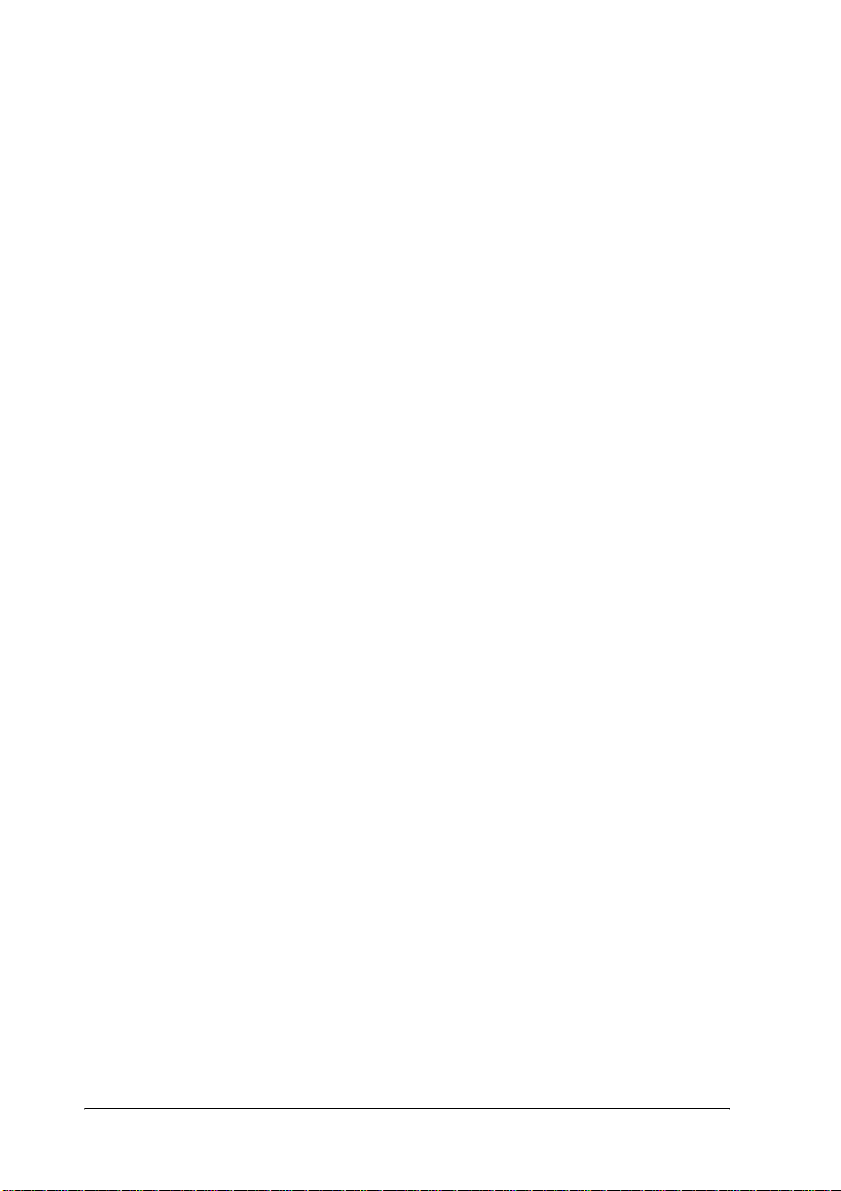
Impression recto verso
EPSON fournit une unité recto verso en option qui permet
d’imprimer aisément sur les deux faces de la page. Vous pouvez
ainsi produire des documents recto verso de qualité
professionnelle. Cette fonction compatible avec tous les travaux
d’impression vous permet de réduire les coûts et d’économiser
les ressources.
Fonction HDD form overlay (Fond de page sur disque dur)
Cette fonction permet d’imprimer plus rapidement les fonds de
page en les enregistrant sur le disque dur en option de
l’imprimante plutôt que sur l’ordinateur. Pour plus
d’informations, reportez-vous à la section « Utilisation de la
fonction HDD form overlay (Fond de page sur disque dur) » à la
page 55.
Remarque :
❏ Pour que la fonction HDD form overlay (fond de page sur disque
dur) soit disponible, le disque dur en option doit être installé sur
l’imprimante. Pour plus d’informations sur l’installation du disque
dur, reportez-vous à la section « Disque dur » à la page 241.
❏ Vous pouvez utiliser la fonction HDD Form Overlay (Fond de page
sur disque dur) avec le pilote PostScript.
10 Présentation de votre imprimante
Page 24

Technologie RITech (Resolution Improvement Technology)
La technologie d’amélioration de la résolution (RITech) est une
technologie d’impression originale d’EPSON qui consiste à lisser
les bords en escalier des lignes diagonales et courbes dans le texte
et les graphiques. La technologie Enhanced MicroGray améliore
la qualité des demi-tons dans les graphiques. Le pilote fourni
améliore la résolution d’impression de 600 ppp (point par pouces)
de l’imprimante à l’aide des technologies RITech et Enhanced
MicroGray.
Options d’impres sion diverses
Cette imprimante intègre de nombreuses options d’impression
d if f ér en t es . V o us po u ve z i mp r im er d an s d e no mb re u x f or m at s o u
sur de nombreux types de papier différents. Utilisez celui qui
correspond le mieux à vos besoins.
Impression recto verso
1
1
1
1
1
1
1
1
Cette option permet d’imprimer sur les deux faces de la feuille.
Pour plus d’informations, reportez-vous aux sections « Unité
recto verso » à la page 226 et « Impression à l’aide de l’unité recto
verso » à la page 58.
Présentation de votre imprimante 11
1
1
1
1
Page 25
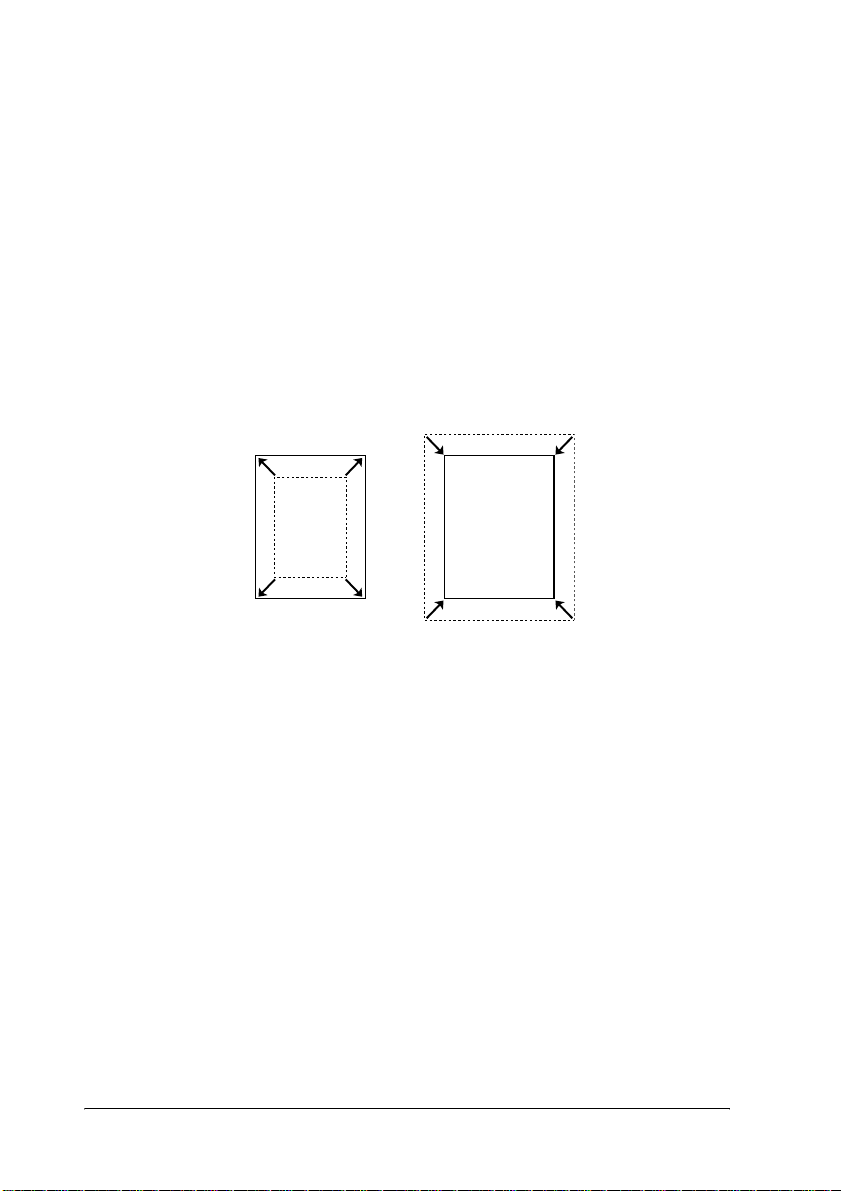
Remarque :
L’unité d’impression recto verso en option doit être installée sur votre
imprimante pour que vous puissiez utiliser cette option d’impression.
Reportez-vous aux instructions de la section « Unité recto verso » à la
page 226.
Impression en mode Fit to page (Zoom)
Cette option permet d’agrandir ou de réduire automatiquement
la taille du document pour l’adapter au format de papier que vous
avez sélectionné.
Pour plus d’informations, reportez-vous à la section
« Redimensionnement des impressions » à la page 40.
12 Présentation de votre imprimante
Page 26

Pages par feuille imprimée
Cette option permet d’imprimer deux ou quatre pages sur une
seule feuille.
Pour plus d’informations, reportez-vous à la section
« Modification de la disposition de l’impression » à la page 43.
Impression de filigrane
Cette option permet d’imprimer du texte ou une image sous
forme de filigrane. Par exemple, vous pouvez imprimer
« Confidentiel » sur un document important.
1
1
1
1
1
1
1
1
Pour plus d’informations, reportez-vous à la section « Utilisation
d’un filigrane » à la page 45.
Présentation de votre imprimante 13
1
1
1
1
Page 27

Impression de fond de page
Cette option permet de préparer des fonds de page ou modèles
standard que vous pouvez utiliser comme fond de page lorsque
vous imprimez d’autres documents.
Pour plus d’informations, reportez-vous à la section « Utilisation
d’un fond de page » à la page 49.
Remarque :
La fonction Overlay printing (Impression de fond de page) n’est pas
disponible en mode PostScript 3.
14 Présentation de votre imprimante
Page 28
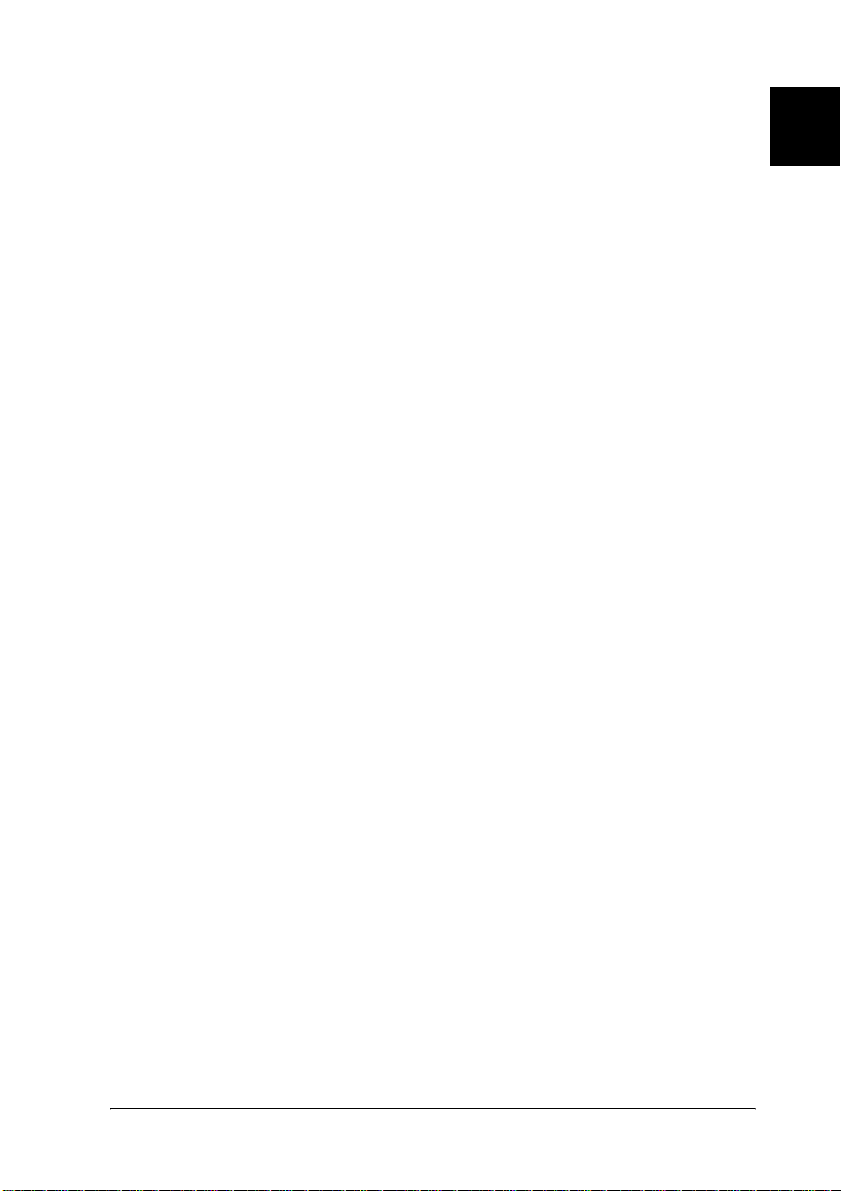
Utilisation de la fonction Reserve Job (Travail enregistré)
Cette option permet d’imprimer ultérieurement, directement
depuis le panneau de contrôle de l’imprimante, les travaux que
vous avez enregistrés sur le disque dur de l’imprimante.
Pour plus d’informations, reportez-vous aux sections « Unité
recto verso » à la page 226 et « Utilisation de la fonction Reserve
Job (Travail enregistré) » à la page 65.
Remarque :
L’unité d’impression recto verso en option doit être installée sur votre
imprimante pour que vous puissiez utiliser cette option d’impression.
Reportez-vous aux instructions de la section « Unité recto verso » à la
page 226.
1
1
1
1
1
1
1
1
Présentation de votre imprimante 15
1
1
1
1
Page 29
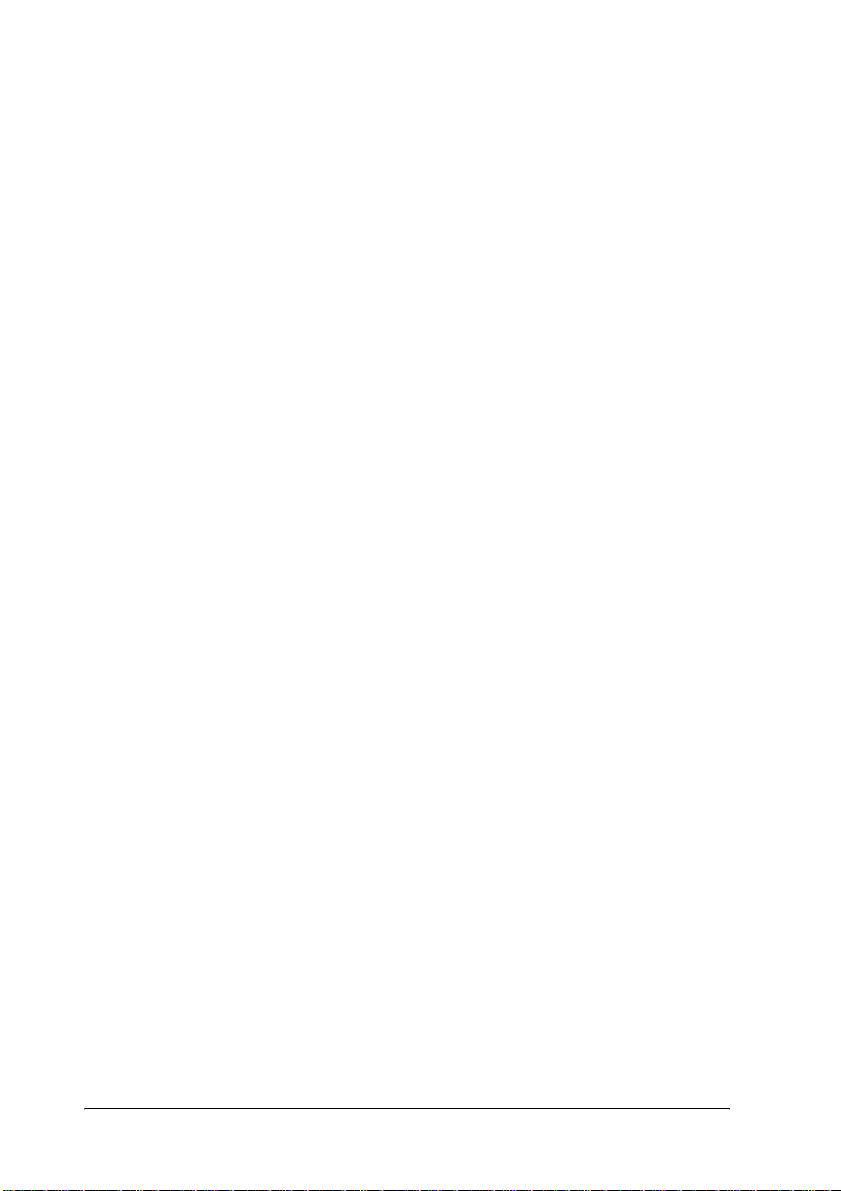
16 Présentation de votre imprimante
Page 30

Chapitre 2
Manipulation du papier
Alimentation papier
Cette section décrit les combinaisons possibles de sources et types
de papier.
Bac BM
Paper Type
(Type de support)
Papier ordinaire A4, A5,
Paper Size (Format papier) Capacité
Letter (LT), B5,
Half-Letter (HLT), Executive (EXE),
Legal (LGL),
Government Letter (GLT),
Government Legal (GLG), F4
Jusqu’à 150
feuilles (75 g/m²)
(épaisseur
totale :
17,5 mm
maximum)
2
2
2
2
2
2
2
2
Format personnalisé :
76,2 × 127,0 mm minimum
215,9 × 355,6 mm maximum
Enveloppes Monarch (MON), C10, DL, C5, C6,
IB5
étiquette A4, Letter (LT) Jusqu’à
Manipulation du papier 17
Jusqu’à 20
enveloppes
(épaisseur
totale :
17,5 mm
maximum)
100 feuilles
2
2
2
2
Page 31

Papier épais/papier
très épais
A4, A5,
Letter (LT), B5,
Half-Letter (HLT), Executive (EXE),
Legal (LGL),
Government Letter (GLT),
Government Legal (GLG), F4
Format personnalisé :
76,2 × 127,0 mm minimum
215,9 × 355,6 mm maximum
Epaisseur totale :
17,5 mm
maximum
Transparents A4, Letter (LT) Jusqu’à 100
Unité papier inférieure standard
Paper Type
(Type de support)
Papier ordinaire A4, A5, Letter (LT), B5,
Enveloppes Monarch (MON), C10, DL, C5, C6,
Etiquettes A4, Letter (LT) Jusqu’à 290
Paper Size (Format papier) Capacité
Executive (EXE), Legal (LGL)
Government Legal (GLG)
IB5
feuilles
Jusqu’à 550
feuilles
(épaisseur
totale :
59,4 mm
maximum)
Jusqu’à 80
feuilles
(épaisseur
totale :
49,4 mm
maximum)
feuilles
(épaisseur
totale :
49,4 mm
maximum)
18 Manipulation du papier
Page 32

Transparents A4, Letter (LT) Jusqu’à
Papier épais/papier
très épais
A4, A5, Letter (LT), B5,
Executive (EXE), Legal (LGL),
Government Legal (GLG)
100 feuilles
(épaisseur
totale :
12,4 mm
maximum)
Jusqu’à
160 feuilles
(épaisseur
totale :
49,4 mm
maximum)
Unité papier de 550 feuilles A4 en option
2
2
2
2
2
Paper Type (Type
de support)
Papier ordinaire A4, A5, Letter (LT), B5,
Enveloppes Monarch (MON), C10, DL, C5, C6,
Etiquettes A4, Letter (LT) Jusqu’à
Paper Size (Format papier) Capacité
Executive (EXE), Legal (LGL),
Government Legal (GLG)
IB5
Jusqu’à
550 feuilles
(épaisseur
totale :
59,4 mm
maximum)
Jusqu’à
80 feuilles
(épaisseur
totale :
49,4 mm
maximum)
290 feuilles
(épaisseur
totale :
49,4 mm
maximum)
2
2
2
2
2
2
2
Manipulation du papier 19
Page 33

Transparents A4, Letter (LT) Jusqu’à
100 feuilles
(épaisseur
totale :
12,4 mm
maximum)
Papier épais/
papier très épais
A4, A5, Letter (LT), B5,
Executive (EXE), Legal (LGL),
Government Legal (GLG)
Jusqu’à
160 feuilles
(épaisseur
totale :
49,4 mm
maximum)
Sélection de l’alimentation papier
Vous pouvez sélectionner vous-même le mode d’alimentation
papier ou configurer l’imprimante de sorte que la sélection soit
automatique.
Sélection manuelle
Vous pouvez sélectionner vous-même le mode d’alimentation
papier à partir du pilote d’impression ou du panneau de contrôle
de l’imprimante.
❏ A partir du pilote d’impression
Sous Windows, accédez au pilote d’impression, cliquez sur
l’onglet Basic Settings (Principal) et choisissez l’alimentation
papier désirée dans la liste Paper Source (Alimentation).
Cliquez ensuite sur OK.
❏ A partir du panneau de contrôle de l’imprimante
Accédez au menu Setup (Imprimante) du panneau de
contrôle, sélectionnez Paper Source (Alimentation) et
spécifiez l’alimentation papier désirée.
20 Manipulation du papier
Page 34

Sélection automatique
Si vous voulez que l’imprimante sélectionne automatiquement la
source d’alimentation contenant le papier de format approprié,
sélectionnez l’option Auto Selection (Sélection automatique) du
pilote d’impression ou l’option Auto du panneau de contrôle de
l’imprimante.
L’imprimante recherchera la source d’alimentation contenant le
format de papier indiqué dans l’ordre suivant.
Configuration standard :
Bac BM
Bac inférieur 1
Remarque :
❏ Les formats et modes d’alimentation papier sélectionnés dans votre
application risquent d’annuler les paramètres du pilote
d’impression.
❏ Il est possible de modifier le niveau de priorité du bac BM à l’aide de
l’option MP Mode (Mode BM) du menu Setup (Imprimante) du
panneau de contrôle. Pour plus d’informations, reportez-vous à la
section « Menu Setup (Imprimante) » à la page 392.
2
2
2
2
2
2
2
2
Manipulation du papier 21
2
2
2
2
Page 35
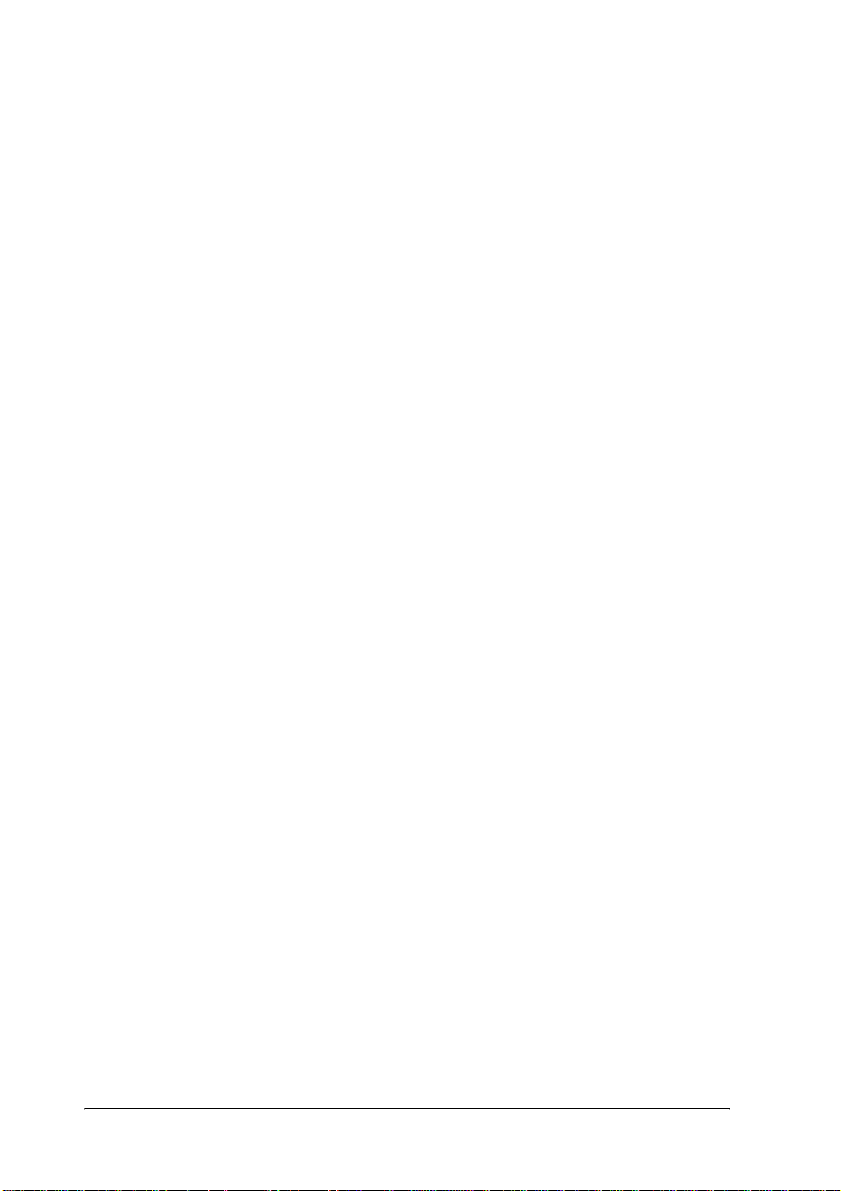
Avec une ou deux unités papier de 550 feuilles A4 en option
installées :
Bac BM
Bac inférieur 1
Bac inférieur 2
Bac inférieur 3
Remarque :
❏ Les formats et modes d’alimentation papier sélectionnés dans votre
application risquent d’annuler les paramètres du pilote
d’impression.
❏ Il est possible de modifier le niveau de priorité du bac BM à l’aide de
l’option MP Mode (Mode BM) du menu Setup (Imprimante) du
panneau de contrôle. Pour plus d’informations, reportez-vous à la
section « Menu Setup (Imprimante) » à la page 392.
❏ Lorsque le paramètre de source d’alimentation est défini sur Auto
sur le panneau de contrôle de l’imprimante ou dans le pilote
d’impression, les bacs inférieurs standard et en option peuvent
charger automatiquement des formats de papier A4, A5, B5, LT,
LGL, GLG et EXE. Il est possible de charger d’autres formats de
papier lorsque l’unité papier spécifiée est paramétrée pour cette
source d’alimentation.
Alimentation manuel le de papier
L’alimentation manuelle est similaire à l’alimentation normale, si
ce n’est que vous devez appuyer sur le bouton N Marche/Arrêt
pour lancer l’impression.
Vous pouvez choisir d’appuyer sur le bouton N Marche/Arrêt
pour lancer l’impression de toutes les pages, ou d’appuyer sur ce
bouton pour imprimer chaque page, une à une.
22 Manipulation du papier
Page 36

Pour alimenter l’imprimante manuellement, procédez comme
suit :
1. Accédez au pilote d’impression en utilisant l’une des
méthodes suivantes :
❏ Pour accéder au pilote d’impression à partir de votre
application, sélectionnez Print (Imprimer) ou Page Set up
(Mise en page) dans le menu File (Fichier). Il se peut
également que vous deviez cliquer sur Setup
(Configuration), Options, Properties (Propriétés) ou sur
plusieurs de ces boutons.
❏ Pour accéder au pilote d’impression à partir de Windows
Me, 98 ou 95, cliquez sur Start (Démarrer), pointez sur
Settings (Paramètres), puis cliquez sur Printer
(Imprimantes). Cliquez ensuite avec le bouton droit de la
souris sur l’icône EPSON EPL-N3000 Advanced
(Avancées), puis cliquez sur Properties (Propriétés).
2
2
2
2
2
2
❏ Pour accéder au pilote d’impression à partir de Windows
XP, 2000 ou NT 4.0, cliquez sur Start (Démarrer), puis sur
Printers and Faxes (Imprimantes et télécopies). Cliquez
ensuite avec le bouton droit de la souris sur l'icône
EPSON EPL-N3000 Advanced, puis cliquez sur Printing
Preferences (Options d’impression) (sous Windows XP
ou 2000) ou Document Defaults (Valeur par défaut du
document) (sous Windows NT 4.0).
2. Cliquez sur l’onglet Basic Settings (Principal), puis
sélectionnez la boîte de dialogue Manual Feed (Alimentation
manuelle).
3. Activez la case à cocher EachPage (Chaque page) pour
introduire toutes les pages manuellement, une à une.
Si vous ne voulez introduire manuellement que la première
page, laissez cette case à cocher désactivée.
Manipulation du papier 23
2
2
2
2
2
2
Page 37

4. Sélectionnez le format de papier approprié dans la liste
déroulante Paper Size (Format papier).
5. Si le format de papier désiré est déjà chargé, passez
directement à l’étape suivante. Sinon, retirez le papier qui se
trouve éventuellement dans le bac. Chargez une ou plusieurs
fe ui lle s d e p ap ie r du fo rm at sé lec ti onn é, fa ce im pr im ab le ve rs
le haut. Positionnez le guide papier en fonction du format de
papier que vous utilisez.
Remarque :
La face à imprimer doit être tournée vers le haut.
6. Envoyez les données d’impression de l’ordinateur à
l’imprimante. Le message Manual Feed (Alimentation
manuelle) s’affiche, ainsi que le format du papier sélectionné.
7. Appuyez sur le bouton N Marche/Arrêt pour lancer
l’impression.
Si vous avez activé la case à cocher EachPage (Chaque page) à
l’étape 3, appuyez sur le bouton N Marche/Arrêt pour imprimer
chaque page.
Dans le cas contraire, toutes les pages sont imprimées
automatiquement.
24 Manipulation du papier
Page 38

Bac de sortie
2
Bac de sortie face dessous
Format du
papier :
Type de
support :
Capacité : Jusqu’à 500 feuilles de papier ordinaire
Vous pouvez utiliser tous les types de papier
pris en charge.
76,2 × 127,0 mm à 215,9 × 355,6 mm
2
2
2
2
2
2
2
2
Manipulation du papier 25
2
2
2
Page 39

Bac de sortie face dessus
Installation du bac de sortie face dessus
Procédez comme suit pour installer le bac de sortie face dessus.
1. Insérez les pattes de fixation droite et gauche du bac de sortie
face dessus dans les orifices situés à l’arrière de l’imprimante.
2. Poussez le levier vers le haut et tirez le bac d’extension.
26 Manipulation du papier
Page 40

Type de
support :
Vous pouvez utiliser tous les types de papier
pris en charge.
2
Format du
papier :
Capacité : Jusqu’à 70 feuilles de papier ordinaire
76,2 × 127,0 mm à 215,9 × 297,0 mm
(10 mm d’épaisseur maximum)
Chargement du papier
Cette section décrit la méthode de chargement du papier dans le
bac BM et dans les bacs papier. Si vous utilisez des supports
spéciaux, tels que des transparents ou des enveloppes,
reportez-vous également à la section « Impression sur des
supports spéciaux » à la page 32.
Bac BM et unité papier inférieure standard
Le bac BM est la source de papier la plus flexible car elle prend en
charge de nombreux formats de papier et types de support. Pour
plus d’informations, reportez-vous à la section « Bac BM » à la
page 17.
2
2
2
2
2
2
2
2
Pour plus d’informations sur les formats de papier et les types
supportés par l’unité papier inférieure standard, reportez-vous à
la section « Unité papier inférieure standard » à la page 18.
Remarque :
Vous ne pouvez monter le bac BM que dans la fente supérieure et l’unité
papier inférieure standard que dans la fente inférieure. Ne forcez pas
l’installation dans l’autre fente.
Manipulation du papier 27
2
2
2
Page 41

Pour charger du papier dans le bac BM, procédez comme suit.
Remarque :
La procédure de chargement du papier dans l’unité papier inférieure
standard et dans le bac BM sont identiques.
1. Retirez le bac BM.
Remarque :
Pour retirer le bac BM, soulevez-le et tirez en biais.
2. Retirez le couvercle du bac BM.
28 Manipulation du papier
Page 42

3. Réglez le bac en fonction du format de papier que vous
chargez.
Faites glisser le guide papier latéral vers l’extérieur tout en
pinçant la molette. Faites ensuite glisser le guide papier
arrière tout en pinçant la molette en fonction du format de
papier que vous chargez.
2
2
2
2
2
2
4. Chargez une pile de papier du type souhaité au centre du bac,
la face imprimable vers le haut. Enfin, faites glisser le guide
papier latéral tout en pinçant la molette, jusqu’à ce qu’il soit
en contact avec le côté droit de la pile et bien ajusté.
Manipulation du papier 29
2
2
2
2
2
2
Page 43

5. Remettez le capot du bac BM en place, en veillant à ce que le
bord avant soit encastré au maximum. Réinsérez le bac papier
dans l’imprimante.
Remarque :
Les formats de papier suivants sont détectés automatiquement. Si
vous chargez ou ajustez un format de papier différent du format de
papier déjà chargé dans l’imprimante, paramétrez le format de
papier à l’aide du panneau de contrôle. Pour plus d’informations,
reportez-vous à la section « Menu Tray (Bac) » à la page 386.
30 Manipulation du papier
Page 44

Formats de papier
détectés :
Bac BM : A4, A5, B5, Letter (LT), Legal
(LGL), Executive (EXE),
Government Legal (GLG)
2
2
Unité papier
inférieure standard :
6. Ouvrez le support papier pour accueillir le format de papier
chargé dans le bac BM ou l’unité papier inférieure, afin que
les feuilles ne tombent pas de l’imprimante.
Unité papier de 550 feuilles
Les formats et les types de papier pris en charge par l’unité papier
de 550 feuilles en option et l’unité papier inférieure standard sont
identiques. Pour plus d’informations, reportez-vous à la section
« Unité papier de 550 feuilles A4 en option » à la page 19.
A4, A5, B5, LT, LGL, EXE, GLG
2
2
2
2
2
2
2
2
2
Manipulation du papier 31
2
Page 45

La procédure de chargement du papier est également identique
à celle de l’unité papier inférieure standard. Pour plus
d’informations, reportez-vous à la section « Bac BM et unité
papier inférieure standard » à la page 27.
Impression sur des supports spéciaux
Vous pouvez imprimer sur des supports spéciaux comme du
papier épais, des enveloppes, des transparents et des étiquettes.
Remarque :
La qualité d’un type particulier ou d’une marque particulière de support
peut à tout moment être modifiée par son fabricant. EPSON ne peut
donc garantir la qualité de quelque type de support que ce soit. Procédez
toujours à des essais avant d’acheter de grandes quantités de papier ou
d’imprimer des travaux importants.
Enveloppes
La qualité d'impression des enveloppes peut être irrégulière car
elles sont composées de parties de différentes épaisseurs.
Imprimez une ou deux enveloppes afin de vérifier la qualité
d’impression.
Attention :
N’utilisez pas d’enveloppes à fenêtre sauf si elles ont été
c
spécialement conçues pour les imprimantes laser. Le plastique de
la plupart des enveloppes à fenêtre fond lorsqu’il entre en contact
avec l’unité de fusion.
Remarque :
❏ Selon la qualité des enveloppes, l’environnement d’impression ou la
procédure d’impression, les enveloppes risquent d’être froissées.
Effectuez un test avant de lancer l’impression de plusieurs
enveloppes.
32 Manipulation du papier
Page 46

❏ Si les enveloppes imprimées sont froissées, ouvrez le capot B et
soulevez les leviers de modification de la pression d’avance papier
de chaque côté de l’unité de fusion jusqu’à ce qu’ils soient à la
verticale. Ceci devrait réduire les plis sur les enveloppes. Lorsque
vous utilisez d’autres types de papier, n’oubliez pas de rabaisser les
leviers.
Avertissement :
Sauf indication contraire dans ce manuel, veillez à ne pas
w
toucher l’unité de fusion qui porte la mention CAUTION
HOT SURFAC E (ATTENTION SURFACE CHAUDE) ni
la zone environnante. Si l’imprimante vient d’être utilisée,
l’unité de fusion et cette zone sont probablement très chaudes.
Si vous devez toucher l’une de ces zones, attendez 40 minutes
que la chaleur diminue.
2
2
2
2
2
2
2
2
2
Le tableau ci-après répertorie les paramètres importants que vous
devez définir lorsque vous utilisez des enveloppes.
Paper Source (Alimentation) Bac BM (jusqu’à 10 enveloppes), unité papier
inférieure standard, unité papier inférieure en
option (jusqu’à 80 enveloppes)
Paramètre MP Tray Size
(Format Bac BM) accessible
via le menu Tray (Bac)
Mon, C10, DL, C5, C6, IB5
Manipulation du papier 33
2
2
2
Page 47

Paramètres du pilote
d’impression
Format papier : Mon, C10, DL, C5, C6, IB5
Alimentation : Bac BM, bac inférieur 1, bac
inférieur 2, bac inférieur 3
Type de support : épais
Remarque :
Si vous chargez des enveloppes dans le bac BM, paramétrez la taille des
enveloppes sous MP Tray Size (Format bac BM) dans le menu Tray
(Bac) du panneau de contrôle.
Voici quelques conseils concernant la manipulation de ce support.
❏ Chargez les enveloppes comme indiqué (tournée vers l’avant
et rabat fermé).
C5, IB5
Mon, DL,
C6, C10
❏ N’utilisez pas d’enveloppes avec colle ou adhésif.
34 Manipulation du papier
Page 48

Attention :
Vérifiez que les enveloppes correspondent aux paramètres de
c
taille minimale suivants :
Bac BM :
Hauteur : 76,2 mm
Largeur : 127,0 mm
2
2
2
Min.
127,0 mm
Min.
76,2 mm
Étiquette
Vous pouvez charger jusqu’à 100 feuilles d’étiquettes dans le bac
BM et 290 dans les unités papier inférieure standard ou 550
feuilles. Il se peut cependant que vous deviez charger certains
types d’étiquette feuille par feuille ou manuellement.
Le tableau ci-après répertorie les paramètres importants que vous
devez définir lorsque vous utilisez des étiquettes.
Paper Source (Alimentation) Bac BM, unité papier inférieure standard,
Paramètre MP Tray Size (Format
Bac BM) accessible via le menu
Tray (Bac)
Min.
76,2 mm
unité papier inférieure en option
Auto (ou A4, LT)
Min.
127,0 mm
2
2
2
2
2
2
2
2
Manipulation du papier 35
2
Page 49

Paramètre LC1, LC2, LC3 Size
(Format LC1, LC2 et LC3) du
menu Tray (Bac)
Paramètres du pilote d’impression Format papier : A4, LT
A4, LT
Type de support : étiquette
Remarque :
❏ N’utilisez que des étiquettes conçues pour les imprimantes laser
monochrome ou les photocopieurs à papier ordinaire monochromes.
❏ Pour éviter que la partie autocollante de l’étiquette n’entre en
contact avec des composants de l’imprimante, utilisez toujours des
étiquettes qui recouvrent la totalité de la surface du support et ne
sont séparées par aucun espace.
❏ Posez une feuille de papier sur chaque feuille d’étiquettes et appuyez.
Si le papier colle, ne chargez pas les étiquettes dans l’imprimante.
❏ Il peut s’avérer nécessaire de choisir Thick (Epais) comme type de
papier dans le menu Setup (Imprimante).
Papier épais/papier très épais
Le tableau ci-après répertorie les paramètres importants que vous
devez définir lorsque vous utilisez du papier épais ou très épais.
Paper Source (Alimentation) Bac BM (épaisseur totale : 17,5 mm
Paramètres du pilote d’impression Format papier : A4, A5, B5, LT, HLT, EXE,
maximum), unité papier inférieure standard,
unité papier inférieure en option (épaisseur
totale : 49,4 mm maximum)
LGL, GLG, GLT, F4
Type de support : épais ou très épais
36 Manipulation du papier
Page 50

Remarque :
Si vous imprimez sur du papier épais, nous vous recommandons de
privilégier l’éjection sur le bac de sortie face dessus car le papier épais
ondule facilement.
Transparents
2
2
Vous pouvez charger jusqu’à 100 transparents dans le bac BM et
dans les unités papier inférieure standard ou 550 feuilles.
Le tableau ci-après répertorie les paramètres importants que vous
devez définir lorsque vous utilisez des transparents.
Paper Source (Alimentation) Bac BM, unité papier inférieure standard,
unité papier inférieure en option
Paramètre MP Tray Size (Format
Bac BM) accessible via le menu
Tray (Bac)
Paramètre LC1, LC2, LC3 Size
(Format LC1, LC2 et LC3) du
menu Tray (Bac)
Paramètres du pilote d’impression Format papier : A4, LT
Auto (ou A4, LT)
A4, LT
Type de support : Transparent
2
2
2
2
2
2
2
2
Manipulation du papier 37
2
2
Page 51
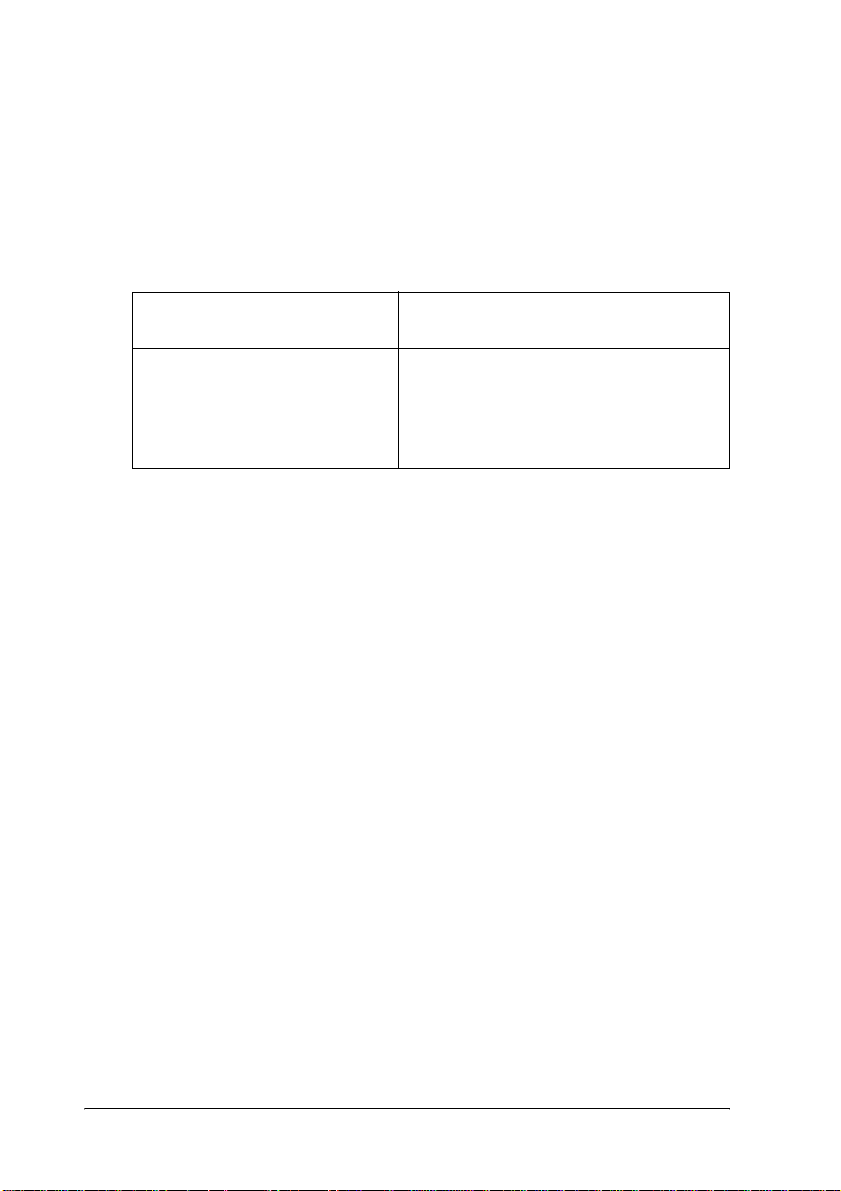
Définition d’un format personnalisé
Vous pouvez charger du papier d’un format personnalisé dans le
bac BM ; ce papier doit remplir les conditions de format
suivantes :
76,2 × 127,0 mm à 215,9 × 355,6 mm pour le bac BM.
Paper Source (Alimentation) Bac BM (jusqu’à 150 feuilles (75 g/m²),
Paramètres du pilote d’impression Format papier : Format personnalisé
jusqu’à 150 feuilles (64 g/m²))
Alimentation : Bac BM
Type de support : ordinaire, épais ou très
épais
Remarque :
Si vous imprimez sur du papier de format personnalisé, veillez à ce que
le paramètre Paper Size (Format papier) du pilote d’impression soit
défini sur User Defined Size (Format personnalisé).
38 Manipulation du papier
Page 52

Chapitre 3
Utilisation du logiciel d’impression standard
A propos du logiciel d’impression
Le pilote d’impression vous permet de définir de nombreux
paramètres afin d’optimiser l’utilisation de votre imprimante. Il
inclut également l’utilitaire EPSON Status Monitor 3, auquel vous
pouvez accéder via le menu Utility (Utilitaire). Cet utilitaire vous
permet de vérifier l’état de votre imprimante. Pour plus
d’informations, reportez-vous à la section « Contrôle de
l’imprimante avec EPSON Status Monitor 3 » à la page 73.
Accès au pilote d’impression
Vous pouvez accéder au pilote d’impression directement à partir
d’une application sous Windows.
Les paramètres de l’imprimante définis à partir de nombreuses
applications Windows prévalent sur les paramètres définis lors
d’un accès au pilote d’impression à partir du système
d’exploitation. Dans la mesure du possible, accédez au pilote
d’impression à partir de votre application, afin d’être certain
d’obtenir le résultat désiré.
3
3
3
3
3
3
3
3
3
3
Utilisation du logiciel d’impression standard 39
3
3
Page 53

Remarque :
Vous trouverez plus d’informations sur les paramètres du pilote
d’impression dans l’aide en ligne.
❏ Pour accéder au pilote d’impression à partir de votre
application, cliquez sur la commande Print (Imprimer) ou
Page Setup (Mise en page) du menu File (Fichier). Il se peut
également que vous deviez cliquer sur Setup (Configuration),
Options, Properties (Propriétés) ou sur plusieurs de ces
boutons.
❏ Pour accéder au pilote d’impression à partir de Windows,
cliquez sur Start (Démarrer), pointez sur Settings
(Paramètres), puis cliquez sur Printers (Imprimantes).
Cliquez ensuite avec le bouton droit de la souris sur l’icône
EPSON EPL-N3000 Advanced et cliquez sur Properties
(Propriétés) (sous Windows Me, 98 ou 95), Printing
Preferences (Options d’impression) (sous Windows XP ou
2000) ou Document Defaults (Valeurs par défaut du
document) (sous Windows NT 4.0).
Modification des paramètres de l’imprimante
Réglage de la qualité de l’impression
Vous pouvez modifier la qualité d’impression grâce aux
paramètres du pilote d’impression. Le pilote d’impression vous
permet de définir les paramètres d’impression en choisissant
parmi une liste de paramètres prédéfinis ou en personnalisant les
paramètres.
Redimensionnement des impressions
Vous pouvez agrandir ou réduire vos documents au cours de
l’impression.
40 Utilisation du logiciel d’impression standard
Page 54

Pour redimensionner automatiquement les pag es en
fonction du format du papier
1. Cliquez sur l’onglet Layout (Disposition).
3
2. Cochez la case Zoom Options (Impression proportionnelle).
Ensuite, sélectionnez le format de papier désiré dans la liste
déroulante Output Paper (Sortie papier). L’impression
s’effectuera en fonction du format sélectionné.
1
2
3
3
3
3
3
3
3
3
3. Sélectionnez la case d’option Upper Left (Haut-Gauche) (pour
imprimer une image réduite en haut à gauche de la page) ou
la case Center (Centre) (pour imprimer une image réduite
centrée) dans la section Location (Position).
4. Cliquez sur OK pour valider les paramètres.
Utilisation du logiciel d’impression standard 41
3
3
3
Page 55

Pour redimensionner les pages selon un pou rcen tag e
déterminé
1. Cliquez sur l’onglet Layout (Disposition).
2. Cochez la case Zoom Options (Impression proportionnelle).
3. Cochez la case Zoom To (Personnalisée). Indiquez ensuite le
pourcentage de grossissement dans la zone de texte.
1
2
Remarque :
Vous pouvez choisir un pourcentage compris entre 50 % et 200 %,
par incrément de 1 %.
4. Cliquez sur OK pour valider les paramètres.
Si nécessaire, sélectionnez le format de papier désiré dans la liste
déroulante Output Paper (Sortie papier).
42 Utilisation du logiciel d’impression standard
Page 56

Modification de la disposition de l’impression
Votre imprimante vous permet d’imprimer deux ou quatre pages
sur une seule et même page et de préciser l’ordre d’impression,
chaque page étant ainsi automatiquement redimensionnée en
fonction du format de papier indiqué. Vous pouvez également
imprimer des documents avec une bordure.
1. Cliquez sur l’onglet Layout (Disposition).
2. Cochez la case Print La yout (Organisation) et cliquez sur Print
Layout Settings (Configurer organisation). La boîte de
dialogue correspondante s’affiche.
1
2
3
3
3
3
3
3
3
3
Utilisation du logiciel d’impression standard 43
3
3
3
3
Page 57

3. Sélectionnez le nombre de pages à imprimer sur une feuille.
Sélectionnez ensuite l’ordre d’impression des pages sur la
feuille.
1
2
4. Cochez la case Print the Frame (Encadrement pages) si vous
souhaitez que vos documents imprimés apparaissent avec
une bordure.
Remarque :
Les options disponibles dans la section Page Order (Ordre des pages)
dépendent du nombre de pages sélectionné pour l’option précédente
et de l’orientation du papier (Portrait ou Paysage) déterminée dans
le menu Basic Settings (Principal).
5. Cliquez sur OK pour valider vos paramètres et retourner au
menu Layout (Disposition).
44 Utilisation du logiciel d’impression standard
Page 58

Utilisation d’un filigrane
La procédure décrite ci-après vous permet d’utiliser un filigrane
dans vos documents. Vous pouvez sélectionner l’un des filigranes
prédéfinis de la boîte de dialogue Watermark (Filigrane) ou en
créer un comportant un texte ou une image bitmap. La boîte de
dialogue Watermark (Filigrane) vous permet également de
définir plusieurs paramètres détaillés pour vos filigranes. Il vous
est ainsi possible de sélectionner la taille, la densité et la position
du filigrane.
1. Cliquez sur l’onglet Special (Fond d’impression).
2. Cochez la case Watermark (Filigrane). Cliquez sur Watermark
Settings (Configurer filigrane). La boîte de dialogue
correspondante s’affiche.
1
2
3
3
3
3
3
3
3
3
Utilisation du logiciel d’impression standard 45
3
3
3
3
Page 59

3. Sélectionnez un filigrane dans la liste déroulante Watermark
Name (Nom du filigrane).
4. Réglez la densité du filigrane à l’aide du curseur Intensity
(Densité).
5. Sélectionnez Front (Premier plan) (pour imprimer le filigrane
au premier plan du document) ou Back (Arrière plan) (pour
imprimer le filigrane en arrière-plan) dans la section Position.
6. Sélectionnez l’emplacement du filigrane sur la page dans la
liste déroulante correspondante.
7. Déterminez son positionnement horizontal ou vertical.
8. Déterminez l’option Size (taille) du filigrane à l’aide du
curseur correspondant.
9. Cliquez sur OK pour valider vos paramètres et retourner au
menu Special (Fond d’impression).
46 Utilisation du logiciel d’impression standard
Page 60

Création d’un filigrane
Pour créer un filigrane, procédez de la manière suivante :
1. Cliquez sur l’onglet Special (Fond d’impression).
2. Cochez la case Watermark (Filigrane).
3. Cliquez sur Watermark Settings (Configurer filigrane). La
boîte de dialogue correspondante s’affiche.
4. Cliquez sur New/Delete (Nouveau/Supprimer). La boîte de
dialogue User Defined Watermarks (Filigranes définis par
l’utilisateur) s’affiche.
3
3
3
3
3
3
3
3
Utilisation du logiciel d’impression standard 47
3
3
3
3
Page 61

5. Sélectionnez Text (Texte) ou BMP et attribuez un nom au
nouveau filigrane dans la zone de texte Name (Nom).
1
2
Remarque :
Cet écran s’affiche lorsque vous sélectionnez la case d’option Text
(Texte).
6. Si vous sélectionnez Text (Texte), entrez le texte du filigrane
dans la zone Text (Texte). Si vous sélectionnez BMP, cliquez
sur Browse (Parcourir), sélectionnez le fichier BMP à utiliser,
puis cliquez sur OK.
7. Cliquez sur Save (Enregistrer). Votre filigrane apparaît dans
la zone List (Liste).
8. Cliquez sur OK pour enregistrer les paramètres du nouveau
filigrane.
Remarque :
Vous pouvez enregistrer jusqu’à 10 filigranes.
48 Utilisation du logiciel d’impression standard
Page 62

Utilisation d’un fond de page
La boîte de dialogue Overlay Settings (Configuration du fond de
page) vous permet de préparer des fonds de page standard ou des
modèles que vous pouvez utiliser comme fonds de page lorsque
vous imprimez d’autres documents. Cette fonction peut servir à
créer des papiers à en-tête ou des factures pour les sociétés.
Remarque :
La fonction de fond de page n’est disponible que si le mode graphique
High Quality (Printer) (Haute qualité (imprimante)) est sélectionné
dans la boîte de dialogue Extended Settings (Configuration avancée) du
menu Optional Settings (Options).
Création d’un fond de page
Procédez comme suit pour créer un fond de page et l’enregistrer
dans un fichier :
1. Ouvrez votre application et créez le fichier à utiliser comme
fond de page.
2. Lorsque le fichier est prêt à être enregistré en tant que fond
de page, sélectionnez Print (Imprimer) ou Print Setup
(Configuration de l’impression) dans le menu File (Fichier) de
votre application. Cliquez ensuite sur Printer (Imprimante),
Setup (Configurer), Options ou Properties (Propriétés) ou sur
une combinaison de ces boutons, selon l’application utilisée.
3
3
3
3
3
3
3
3
3
3. Cliquez sur l’onglet Special (Fond d’impression).
Utilisation du logiciel d’impression standard 49
3
3
3
Page 63

4. Cochez la case Form Overlay (Fond de page) et cliquez sur
Overlay Setting s (Configuration du fond de page). La boîte
de dialogue correspondante s’affiche.
1
2
50 Utilisation du logiciel d’impression standard
Page 64

5. Sélectionnez la case d’option Create Overlay Data (Création
d’un fond de page), puis cliquez sur Settings (Configuration).
La boîte de dialogue correspondante s’affiche.
3
3
1
2
3
3
3
3
3
3
3
3
Utilisation du logiciel d’impression standard 51
3
3
Page 65

6. Cochez la case Use Form Name (Utiliser un nom de
formulaire). Cliquez ensuite sur le bouton Add Form Name
(Ajouter un nom de formulaire). La boîte de dialogue
correspondante s’affiche.
1
2
52 Utilisation du logiciel d’impression standard
Page 66

7 . E n tr ez le n om d u f on d de p ag e d a ns la z on e Fo r m N am e (N om
du fond de page) et sa description dans la zone Description.
8. Sélectionnez la case d’option To Front (Premier plan) ou To
Back (Arrière plan) pour indiquer si le fond de page doit être
imprimé au premier plan ou en arrière-plan du document.
9. Cliquez sur Register (Enregistrer) pour valider vos
paramètres et retourner à la boîte de dialogue Form settings
(Configuration du formulaire).
3
3
3
3
3
3
3
3
10. Cliquez sur OK dans la boîte de dialogue Form Settings
(Configuration du formulaire).
11. Cliquez sur OK dans la boîte de dialogue Overlay Settings
(Configuration du fond de page).
12. Imprimez le fichier enregistré comme fond de page. Il est
possible d’enregistrer tout type de fichier comme fond de
page. Le fond de page est créé.
Utilisation du logiciel d’impression standard 53
3
3
3
3
Page 67

Impression avec un fond de page
La procédure décrite ci-après vous permet d’imprimer un
document avec un fond de page.
1. Ouvrez le fichier à imprimer avec un fond de page.
2. A partir de l’application, accédez au pilote d’impression.
Ouvrez le menu File (Fichier) et sélectionnez Print (Imprimer)
ou Print Setup (Configuration de l’impression). Cliquez
ensuite sur Printer (Imprimante), Setup (Configurer), Options
ou Properties (Propriétés), ou bien sur une combinaison de
ces boutons, selon l’application utilisée.
3. Cliquez sur l’onglet Special (Fond d’impression).
4. Cochez la case Form Overlay (Fond de page) et cliquez sur
Overlay Setti ngs (Configuration du fond de page) pour ouvrir
la boîte de dialogue correspondante.
5. Sélectionnez le formulaire dans la liste Form (Formulaire),
puis cliquez sur OK pour retourner au menu Special (Fond
d'impression).
6. Cliquez sur OK pour imprimer les données.
54 Utilisation du logiciel d’impression standard
1
2
Page 68

Fonds de page avec des paramètres d’imprimante différents
Les fonds de page sont créés avec les paramètres actifs de
l’imprimante (par exemple avec une résolution de 600 ppp). Si
vous souhaitez obtenir le même fond de page avec des paramètres
d’impression différents (par exemple, avec une résolution de
300 ppp), suivez les instructions ci-après.
1. Accédez de nouveau à votre pilote d’impression en suivant
les instructions de l’étape 2 de la section « Création d’un fond
de page » à la page 49.
2. Déterminez les paramètres de l’imprimante et fermez le pilote
d’impression.
3. Envoyez ces mêmes données à l’imprimante en suivant les
instructions de l’étape 12 de la section « Création d’un fond
de page » à la page 49.
Cette option est disponible uniquement pour les données de la
zone de texte Form Name (Nom du formulaire).
Utilisation de la fonction HDD form overlay (Fond de page sur disque dur)
3
3
3
3
3
3
3
3
Cette fonction permet d’effectuer des impressions plus rapides
avec des fonds de page. Les utilisateurs de Windows peuvent
utiliser le formulaire enregistré sur le disque dur fourni en option
et installé dans l’imprimante, mais seul un administrateur peut
enregistrer ou supprimer les données contenues sur ce disque
dur. Vous pouvez accéder à cette fonction à partir de la boîte de
dialogue Form Selection (Sélection d’un fond de page) du pilote
d’impression.
Utilisation du logiciel d’impression standard 55
3
3
3
3
Page 69

Remarque :
❏ Cette fonction n’est pas disponible si le disque dur fourni en option
n’est pas installé.
❏ Utilisez cette fonction en saisissant le nom du fond de page
enregistré après avoir imprimé la liste des impressions.
❏ Si la résolution, le format ou l’orientation du document sont
différents des paramètres définis dans le fond de page que vous
utilisez, vous ne pouvez pas l’imprimer avec le fond de page.
❏ Cette fonction est disponible en mode ESC/Page.
Enregistrement d’un fond de page sur le disque dur
Seul un administrateur réseau utilisant Windows XP, 2000 ou
NT 4.0 est autorisé à enregistrer le fond de page sur le disque dur
fourni en option. Pour plus d’informations, reportez-vous au
Guide du réseau.
Impression avec un fond de page enregistré su r le
disque dur
Sous Windows, vous pouvez utiliser le fond de page enregistré
sur le disque dur fourni en option. La procédure décrite ci-après
vous permet d’imprimer un document avec un tel fond de page :
1. Cliquez sur l’onglet Special (Fond d’impression).
2. Cochez la case Form Overlay (Fond de page) et cliquez sur
Overlay Setting s (Configuration du fond de page). La boîte
de dialogue correspondante s’affiche.
56 Utilisation du logiciel d’impression standard
Page 70

3. Sélectionnez No Form name (Aucun formulaire ) dans la zone
de texte Form (Formulaire) et cliquez sur Details (Détails). La
boîte de dialogue Form Selection (Sélection d’un formulaire)
s’affiche.
3
Remarque :
Assurez-vous que l’option No Form Name (Aucun formulaire) est
sélectionnée. Si le nom d’un fond de page est sélectionné, une autre
boîte de dialogue s’affiche.
4. Cliquez sur Printer’s HDD (Disque dur de l’imprimante), puis
saisissez le nom du formulaire enregistré.
Remarque :
Pour obtenir la liste des fonds de page enregistrés, cliquez sur le
bouton Print List (Imprimer la liste) qui lance l’impression et
confirme le nom de ces fonds de page.
De même, si vous avez besoin d’un exemple d’impression du fond
de page, entrez son nom et cliquez sur le bouton Print Sample
(Exemple d’impression).
3
3
3
3
3
3
3
3
Utilisation du logiciel d’impression standard 57
3
3
3
Page 71

5. Sélectionnez la case d’option To Back (Arrière plan) ou To
Front (Premier plan) pour imprimer le fond de page au
premier plan ou en arrière-plan du document. Cliquez ensuite
sur OK pour revenir au menu Special (Fond d’impression).
6. Cliquez sur OK pour imprimer les données.
Suppression d’un fond de page du disque du r
Seul un administrateur réseau utilisant Windows XP, 2000 ou
NT 4.0 est autorisé à supprimer ou modifier le fond de page du
disque dur fourni en option. Pour plus d’informations,
reportez-vous au Guide du réseau.
Impression à l’aide de l’unité recto verso
L’unité recto verso en option permet d’imprimer sur les deux
faces du papier. Lors d’une impression avec reliure, vous pouvez
indiquer le bord à relier afin d’obtenir l’ordre des pages désiré.
En tant que partenaire
l’utilisation de la fonction d’impression recto verso. Pour plus de
détails sur le programme
de conformité
ENERGY STAR
ENERGY STAR
ENERGY STAR
®
.
®
, EPSON recommande
®
, consultez les normes
58 Utilisation du logiciel d’impression standard
Page 72

1. Cliquez sur l’onglet Layout (Disposition).
2. Cochez la case Duplex (Recto/Verso), puis sélectionnez
l’option Left (Gauche), Top (Haut) ou Right (Droite) pour la
position de la reliure.
3
3
3
3
3
1
3
2
3
3
3. Cliquez sur Duplex Settings (Configurer R/V) pour ouvrir la
boîte de dialogue correspondante.
Utilisation du logiciel d’impression standard 59
3
3
3
3
Page 73

4. Indiquez la marge de reliure pour le recto et le verso de la
feuille. Choisissez ensuite le côté de la feuille à imprimer en
premier (recto ou verso) via l’option Start Page (Page de
début).
1
2
5. Si vous imprimez un document devant être relié comme un
livre, cochez la case Binding Method (Méthode de reliure) et
déterminez les paramètres adéquats. Pour plus
d’informations sur chaque paramètre, reportez-vous à l’aide
en ligne.
6. Cliquez sur OK pour valider vos paramètres et retourner au
menu Layout (Disposition).
60 Utilisation du logiciel d’impression standard
Page 74

Configuration avancée
Dans la boîte de dialogue Extended Settings (Configuration
avancée), vous pouvez définir des paramètres détaillés tels que la
police ou le décalage. Pour ouvrir cette boîte de dialogue, cliquez
sur Extended Settings (Configuration avancée) dans le menu
Optional Settings (Options).
a. Graphic Mode
(Mode graphique) :
b. Print True Type fonts as
bitmap (Imprimer les
True Type en tant que
bitmaps) :
Permet de définir le mode
graphique. En mode High Qual ity
(Printer) (Haute qualité
(imprimante)), le pilote
d’impression envoie les données
d’impression à l’imprimante en
employant autant que possible le
langage ESC/Page. En mo de High
Quality (PC) (Qualité supérieure
(PC)), le rendu est réalisé sur
votre ordinateur et le pilote
envoie les données d’impression
à l’imprimante à l’aide d’un
langage de bas niveau.
Sélectionnez cette case d’option
pour imprimer, en tant qu’images
bitmap, les polices True Type qui
ne sont pas remplacées par les
polices du périphérique dans le
document.
3
3
3
3
3
3
3
3
3
3
Utilisation du logiciel d’impression standard 61
3
3
Page 75

c. Print True Type fonts
with substitution
(Imprimer les True Type
avec substitution) :
d. Setting (Configuration) : Cliquez sur cette case d’option
Sélectionnez cette case d’option
pour imprimer les polices True
Type du document en tant que
polices du périphérique. Cette
fonction n’est pas disponible
lorsque le paramètre Graphic
Mode (Mode graphique) est
configuré sur High Quality (PC)
(Qualité supérieure (PC)).
pour ouvrir la boîte de dialogue
Font Substitution (Substitution de
police). Cette case est disponible
si la case d’option Print Tru e Type
fonts with substitution (Imprimer
les True Type avec substitution)
est sélectionnée.
e. Uses the settings
specified on the printer
(Utilise les paramètres
de l’imprimante) :
f. Uses the settings
specified on the driver
(Utilise les paramètres
du pilote) :
Cochez cette case pour utiliser les
paramètres Offset (Décalage),
Skip blank page (Saut de page
vierge) et Ignore the selected
paper size (Ignorer la taille de
papier sélectionnée) sur le
panneau de contrôle.
Sélectionnez cette case d’option
pour utiliser les paramètres
Offset (Décalage), Skip blank
page (Saut de page vierge) et
Ignore the selected paper size
(Ignorer la taille de papier
sélectionnée) dans le pilote
d’impression.
62 Utilisation du logiciel d’impression standard
Page 76

g. Offset (Décalage) : Permet de régler la position de
l’impression de vos données au
premier plan ou en arrière-plan
sur une page, par incrément
de 1,0 mm.
h. Density (Densité) : Permet de définir la densité
d’impression. Les options
possibles vont de 1 à 5.
3
3
3
i. Skip Blank Page
(Saut de page vierge) :
j. Ignore the selec ted
paper size
(Ignorer la taille de
papier sélectionnée) :
k. High Speed Graphics
Output (Impression
graphique rapide) :
l. Uses the spooling
method provided by the
operating system (Utilise
la méthode de spoule du
système d’exploitation) :
m. Default (Par défaut) : Cliquez sur ce bouton pour
Si vous cochez cette case,
l’imprimante ignore les pages
vierges.
Si vous cochez cette case,
l’imprimante imprime sur le
papier que vous avez chargé sans
tenir compte de sa taille.
Cochez cette case pour optimiser
la vitesse d’impression des
graphiques composés de lignes,
comme des cercles et des carrés
superposés.
Désactivez cette case si les
graphiques ne d’impriment pas
correctement.
Cochez cette case pour activer le
spouleur pour Windows XP, 2000
ou NT 4.0.
rétablir les paramètres d’origine
du pilote d’impression.
3
3
3
3
3
3
3
3
3
Utilisation du logiciel d’impression standard 63
Page 77

n. Bouton Help (Aide) : Cliquez sur ce bouton pour
obtenir l’aide en ligne.
o. Bouton Cancel
(Annuler) :
p. Bouton OK :Cliquez sur ce bouton pour
Cliquez sur ce bouton pour
fermer la boîte de dialogue ou
quitter le pilote d’impression sans
enregistrer vos paramètres.
enregistrer vos paramètres et
fermer la boîte de dialogue ou le
pilote d’impression.
Configuration des options
Vous pouvez mettre à jour manuellement les données relatives
aux options installées sur votre imprimante, le cas échéant.
1. Cliquez sur l’onglet Optio na l Se tti ng s (Options), puis
sélectionnez Update the Pr inter Option I nfo Manua lly (Mettre
à jour manuellement les options d’imprimante).
2. Cliquez sur Settings (Configuration). La boîte de dialogue
Optional Settings (Options) s’affiche.
3. Effectuez les paramétrages pour chaque option installée, puis
cliquez sur OK.
64 Utilisation du logiciel d’impression standard
Page 78

Utilisation de la fonc tion Reserve Job (Travail enregistré)
3
Cette fonction vous permet de stocker un travail d’impression sur
le disque dur de l’imprimante, afin de le réimprimer à tout
moment directement à partir du panneau de contrôle de
l’imprimante. Vous trouverez dans cette section les instructions
nécessaires à l’utilisation de cette fonction.
Remarque :
Pour que la fonction Reserve Job (Travail enregistré) soit disponible, le
disque dur en option doit être installé sur votre imprimante. Vérifiez que
le pilote d’impression reconnaît bien le disque dur avant d’utiliser cette
fonction.
Le tableau suivant récapitule les options de la fonction Reserve
Job (Travail enregistré). Chacune d’elles fait l’objet d’une
description détaillée un peu plus loin dans cette section.
Option de la fonction
Reserve Job
(Travail enregistré)
Re-Print Job
(Ré-imprimer)
Verify Job (Vérifier) Permet d’imprimer un exemplaire immédiatement
Description
Permet d’imprimer le travail immédiatement et de le
stocker en vue d’une nouvelle impression ultérieure.
pour en vérifier le contenu avant d’en imprimer
plusieurs autres.
3
3
3
3
3
3
3
3
Stored Job (Enregistrer) Permet d’enregistrer le travail d’impression sans
Confidential Job
(Job confidentiel)
l’imprimer immédiatement.
Permet d’utiliser un mot de passe pour le travail
d’impression enregistré en vue d’une impression
ultérieure.
Utilisation du logiciel d’impression standard 65
3
3
3
Page 79

Le traitement des travaux stockés sur le disque dur diffère selon
l’option de la fonction Reserve Job (Travail enregistré)
sélectionnée. Pour plus d’informations, reportez-vous au tableau
ci-après.
Option de la
fonction
Reserve Job
(Travail
enregistré)
Re-Print Job +
Verify Job
(Ré-imprimer +
Vérifier)
Stored Job
(Enregistrer)
Confidential
Job (Job
confidentiel)
Option de la
fonction
Reserve Job
(Travail
enregistré)
Re-Print Job
(Ré-imprimer)
Verify Job
(Vérifier)
Maximum
Number of
Jobs (Nombre
maximal de
travaux)
64
(les deux
combinés)
64 Les anciens
64
Après
l’impression
Les données
sont conservées
sur le disque
dur.
En cas de
dépassement
Les anciens
travaux sont
automatiquement
remplacés par les
nouveaux.
travaux doivent
être supprimés
manuellement.
Après la mise hors tension de
l’imprimante ou l’utilisation de
l’option Reset All (Tout réinitialiser)
Les données sont effacées.
En cas de
saturation du
disque
Les anciens
travaux sont
automatiquement
remplacés par les
nouveaux.
Les anciens travaux
doivent être
supprimés
manuellement.
Stored Job
(Enregistrer)
Confidential
Job (Job
confidentiel)
Les données
sont effacées.
Les données sont conservées sur le
disque dur.
Les données sont effacées.
66 Utilisation du logiciel d’impression standard
Page 80

Re-Print Job (Ré-imprimer)
L’option Re-Print Job (Ré-imprimer) vous permet de stocker le
travail en cours d’impression de manière à pouvoir l’imprimer à
nouveau ultérieurement, directement depuis le panneau de
contrôle de l’imprimante.
Pour utiliser l’option Re-Print Job (Ré-imprimer), procédez
comme suit :
1. Cliquez sur l’onglet Basic Settings (Principal).
2. Cochez la case Collate in Print er (Assemblage dans
imprimante). Spécifiez le nombre de copies à imprimer et
définissez les paramètres du pilote d’impression appropriés
pour votre document.
3. Cliquez sur l’onglet Optional Settings (Options), puis sur
Reserve Jobs Settings (Configuration Réserve travaux). La
boîte de dialogue correspondante s’affiche.
4. Cochez la case Reserve Job On (Réserver travail sur) et
sélectionnez l’option Re-Print Job (Ré-imprimer).
3
3
3
3
3
3
3
3
1
2
Utilisation du logiciel d’impression standard 67
3
3
3
3
Page 81

5. Entrez les noms de l’utilisateur et du travail d’impression
dans les zones de texte correspondantes.
Remarque :
Pour créer une miniature de la première page d’un travail, cochez
la case Create a thumbnail (Créer une miniature). Il est possible
d’accéder aux miniatures à l’aide d’un navigateur Web en tapant
http:// suivi de l’adresse IP du serveur d’impression interne.
6. Cliquez sur OK. Le document est imprimé et les données sont
stockées sur le disque dur.
Pour imprimer une nouvelle fois ces données ou pour les
supprimer à l’aide du panneau de contrôle de l’imprimante,
reportez-vous à la section « Impression et suppression des
données des travaux enregistrés » à la page 377.
Verify Job (Vérifier)
L’option Verify Job (Vérifier) vous permet d’imprimer un
exemplaire pour en vérifier le contenu avant d’imprimer le
nombre d’exemplaires voulus.
Pour utiliser l’option Verify Job (Vérifier), procédez comme suit :
1. Cliquez sur l’onglet Basic Settings (Principal).
2. Cochez la case Collate OK (Assemblage OK). Spécifiez le
nombre de copies à imprimer et définissez les paramètres du
pilote d’impression appropriés pour votre document.
3. Cliquez sur l’onglet Optio na l Se tti ng s (Options), puis sur
Reserve Jobs Settings (Configuration Réserve travaux). La
boîte de dialogue correspondante s’affiche.
68 Utilisation du logiciel d’impression standard
Page 82

4. Cochez la case Reserve Job On (Réserver travail sur) et
sélectionnez l’option Verify Job (Vérifier).
3
1
2
5. Entrez les noms de l’utilisateur et du travail d’impression
dans les zones de texte correspondantes.
Remarque :
Pour créer une miniature de la première page d’un travail, cochez
la case Create a thumbnail (Créer une miniature). Il est possible
d’accéder aux miniatures à l’aide d’un navigateur Web en tapant
http:// suivi de l’adresse IP du serveur d’impression interne.
6. Cliquez sur OK. L’imprimante sort une copie de votre
document et stocke sur le disque dur les données
d’impression, ainsi que le nombre de copies restant à
imprimer.
3
3
3
3
3
3
3
3
3
Une fois que vous avez confirmé l’impression, vous pouvez
imprimer les copies restantes ou supprimer les données à l’aide
du panneau de contrôle de l’imprimante. Reportez-vous aux
instructions de la section « Impression et suppression des
données des travaux enregistrés » à la page 377.
Utilisation du logiciel d’impression standard 69
3
3
Page 83

Stored Job (Enregistrer)
L’option Stored Job (Enregistrer) vous permet de stocker des
documents que vous imprimez régulièrement, tels que des
factures. Les données stockées restent sur le disque dur, même si
vous éteignez l’imprimante ou si vous la réinitialisez à l’aide de
la fonction Reset All (Tout réinitialiser).
Pour stocker les données d’impression à l’aide de l’option Stored
Job (Enregistrer), procédez comme suit :
1. Cliquez sur l’onglet Basic Settings (Principal).
2. Cochez la case Collate OK (Assemblage OK). Spécifiez le
nombre de copies à imprimer et définissez les paramètres du
pilote d’impression appropriés pour votre document.
3. Cliquez sur l’onglet Optio na l Se tti ng s (Options), puis sur
Reserve Jobs Settings (Configuration Réserve travaux). La
boîte de dialogue correspondante s’affiche.
4. Cochez la case Reserve Job On (Réserver travail sur) et
sélectionnez la case d’option Stored Job (Enregistrer).
70 Utilisation du logiciel d’impression standard
1
2
Page 84

5. Entrez les noms de l’utilisateur et du travail d’impression
dans les zones de texte correspondantes.
Remarque :
Pour créer une miniature de la première page d’un travail, cochez
la case Create a thumbnail (Créer une miniature). Il est possible
d’accéder aux miniatures à l’aide d’un navigateur Web en tapant
http:// suivi de l’adresse IP du serveur d’impression interne.
6. Cliquez sur OK. L’imprimante stocke les données
d’impression sur le disque dur.
Pour imprimer ces données ou les supprimer à l’aide du panneau
de contrôle de l’imprimante, reportez-vous à la section
« Impression et suppression des données des travaux
enregistrés » à la page 377.
3
3
3
3
3
Confidential Job (Job confidentiel)
L’option Confidential Job (Job confidentiel) vous permet
d’appliquer des mots de passe aux travaux d’impression stockés
sur le disque dur.
Pour stocker les données d’impression à l’aide de l’option
Confidential Job (Job confidentiel), procédez de la manière
suivante :
1. Paramétrez le pilote d’impression de manière appropriée
pour votre document.
2. Cliquez sur l’onglet Optional Settings (Options), puis sur
l’option Reserve Jobs Settings (Configuration Réserve
travaux). La boîte de dialogue Reserve Jobs Settings
(Configuration Réserve travaux) s’affiche.
3
3
3
3
3
3
3
Utilisation du logiciel d’impression standard 71
Page 85

3. Cochez la case Reserve Job On (Réserver travail sur) et
sélectionnez l’option Confidential Job (Job confidentiel).
4. Entrez les noms de l’utilisateur et du travail d’impression
dans les zones de texte correspondantes.
1
2
5. Définissez le mot de passe du travail en saisissant un nombre
de quatre chiffres dans la zone de texte correspondante.
Remarque :
❏ Les mots de passe doivent être composés de quatre chiffres.
❏ Vous ne pouvez utiliser que les chiffres de 1 à 4 pour les mots
de passe.
❏ Conservez les mots de passe dans un lieu sûr. L’impression d’un
travail confidentiel n’est possible qu’après avoir saisi le bon mot
de passe.
6. Cliquez sur OK. L’imprimante stocke le travail d’impression
sur le disque dur.
72 Utilisation du logiciel d’impression standard
Page 86

Pour imprimer ces données ou les supprimer à l’aide du panneau
de contrôle de l’imprimante, reportez-vous à la section
« Impression et suppression des données des travaux
enregistrés » à la page 377.
Contrôle de l’imprimante avec EPSON Status Monitor 3
A propos d’EPSON Status Monitor 3
3
3
3
3
EPSON Status Monitor 3 est un utilitaire permettant de contrôler
votre imprimante et d’obtenir des informations sur son état. Il
vous permet, par exemple, de connaître la quantité de toner
restante. En cas d’erreur d’impression, l’utilitaire affiche un
message décrivant l’erreur. Vous pouvez accéder à l’utilitaire
EPSON Status Monitor 3 depuis le pilote d’impression. Pour plus
d’informations, reportez-vous à la section suivante.
Remarque à l’attention des utilisateurs de Windows XP :
❏ Les connexions partagées TCP/IP (standard) et LPR de Windows
XP avec les clients Windows ne prennent pas en charge la fonction
de gestion des travaux d’impression.
❏ L’utilitaire EPSON Status Monitor 3 n’est pas disponible en cas
d’impression à partir d’une connexion en mode Remote Desktop
(Bureau à distance).
3
3
3
3
3
3
3
3
Utilisation du logiciel d’impression standard 73
Page 87

Remarque à l’attention des utilisateurs de Netware :
Lors du contrôle des imprimantes NetWare, vous devez utiliser un
Client Novell correspondant à votre système d’exploitation. L’opération
est confirmée pour les versions suivantes.
❏ Sous Windows 98, 95 ou Me :
Client Novell 3.32 pour Windows 95/98
❏ Sous Windows XP, 2000 ou NT4.0 :
Client Novell 4.83+SP1 pour Windows NT/2000
Remarque à l'attention des utilisateurs de Windows 95 :
Le logiciel EPSON Status Monitor 3 ne peut pas contrôler les
imprimantes réseau.
Installation d’EPSON Status Monitor 3
Pour installer EPSON Status Monitor 3, procédez de la manière
suivante :
1. Assurez-vous que l’imprimante est hors tension et que
Windows est en cours d’exécution sur votre ordinateur.
2. Insérez le CD-ROM du logiciel dans votre lecteur de
CD-ROM.
Remarque :
❏ Si la fenêtre de sélection de la langue s’affiche, sélectionnez votre
pays.
❏ Si l’écran du programme d’installation EPSON ne s'affiche pas
automatiquement, double-cliquez sur l’icône My Computer
(Poste de travail), cliquez avec le bouton droit de la souris sur
l’icône CD-ROM, puis cliquez sur l’option OPEN (OUVRIR)
dans le menu qui s’affiche. Enfin, double-cliquez sur
Epsetup.exe.
3. Cliquez sur Continue (Continuer). Lorsque l’écran du contrat
de licence du logiciel s’affiche, lisez-le, puis cliquez sur Agree
(Accepter).
74 Utilisation du logiciel d’impression standard
Page 88

4. Dans la boîte de dialogue qui s’affiche, cliquez sur Install
Software (Logiciel d’installation).
5. Cliquez sur Custom (Personnaliser).
6. Cochez la case EPSON Status Monitor 3, puis cliquez sur
Install (Installation).
3
3
3
3
3
3
3
Utilisation du logiciel d’impression standard 75
3
3
3
3
3
Page 89

7. Dans la boîte de dialogue qui apparaît, assurez-vous que
l’icône de votre imprimante est sélectionnée, puis cliquez sur
OK. Respectez ensuite les instructions affichées à l’écran.
8. Une fois l’installation terminée, cliquez sur OK.
76 Utilisation du logiciel d’impression standard
Page 90

Accès à l’utilitaire EPSON Status Monitor 3
Pour accéder à EPSON Status Monitor 3, ouvrez le logiciel
d’impression, cliquez sur l’onglet Utility (Utilitaire) puis sur le
bouton EPSON Status Monitor 3.
1
2
3
3
3
3
3
3
3
3
Utilisation du logiciel d’impression standard 77
3
3
3
3
Page 91

Affichage des informations sur l’état de l’imprimante
Vous pouvez contrôler l’état de l’imprimante et obtenir des
informations sur les consommables à l’aide de la boîte de dialogue
EPSON Status Monitor 3.
1
2
3
4
5
6
7
8
Remarque :
La capture d’écran peut varier en fonction de l'imprimante.
1. Icône/Message : L’icône et le message indiquent l’état
de l’imprimante.
2. Image de
l’imprimante :
L’image située dans la partie
supérieure gauche représente
graphiquement l’état de
l’imprimante.
78 Utilisation du logiciel d’impression standard
Page 92

3. Zone de texte : La zone de texte située à côté de
l’image représentant l’imprimante
indique l’état en cours. Lorsqu’un
problème survient, la solution la plus
probable est mentionnée.
4. Bouton Close
(Quitter) :
5. Consumables
(Consommables) :
Cliquez sur ce bouton pour fermer la
boîte de dialogue.
Affiche les informations relatives
aux bacs papier et au toner.
3
3
3
6. Job Information
(Informations
job) :
7. Papier : Affiche le format et le type de papier,
8. Toner : Indique la quantité de toner restante.
Affiche les informations relatives
aux travaux d’impression. Le menu
Job Information (Informations job)
s'affiche si la case Show job
information (Afficher informations
job) est cochée dans la boîte de
dialogue Monitoring Preferences
(Préférences du contrôle)
ainsi que la quantité approximative
de papier restant dans la source
d’alimentation papier. Les
informations relatives au bac en
option ne sont affichées que si cette
fonction est installée.
L’icône du toner clignote s’il en reste
peu.
3
3
3
3
3
3
3
3
Utilisation du logiciel d’impression standard 79
3
Page 93

Définition des préférences de contrôle
Pour définir des paramètres de contrôle spécifiques, cliquez sur
le bouton Monit oring Pref erences (Préférences du contrôle) dans
le menu Utility (Utilitaire) du pilote d’impression. La boîte de
dialogue Monitoring Preferences (Préférences du contrôle)
s’affiche.
1
2
3
4
5
876
Les paramètres et boutons suivants s’affichent dans la boîte de
dialogue :
1. Select Notification
(Sélectionner les
notifications) :
Utilisez les cases à cocher pour
choisir les types d’erreur dont
vous souhaitez être averti.
2. Default (Par défaut) : Cliquez sur ce bouton pour
rétablir les paramètres par défaut.
80 Utilisation du logiciel d’impression standard
Page 94

3. Select Shortcut Icon
(Sélectionner l’icône
du raccourci) :
Pour utiliser l’icône du raccourci,
cochez la case Shortcut Icon (Icône
du raccourci), puis sélectionnez
une icône. Celle-ci s’affiche alors
à droite de la barre des tâches.
Il vous suffit de double-cliquer
dessus pour ouvrir la boîte de
dialogue EPSON Status
Monitor 3. Vous pouvez
également cliquer avec le bouton
droit de la souris sur l’icône de
raccourci et sélectionner
Monitoring Preferences
(Préférences du contrôle) pour
ouvrir la boîte de dialogue
Monitoring Preferences
(Préférences du contrôle), et sur
EPSON EPL-N3000 Advanced
pour ouvrir la boîte de dialogue
EPSON Status Monitor 3.
3
3
3
3
3
3
4. Job Management
(Suivi des jobs) :
Utilisation du logiciel d’impression standard 81
Pour afficher le menu Job
Information (Informations jobs)
dans la fenêtre EPSON Status
Monitor 3, sélectionnez la case
Show job inform at io n (Afficher
informations jobs).
Pour afficher le message de
notification une fois le travail
d’impression terminé,
sélectionnez la case Notify when
printing end of print job (Notifier
impression terminée).
3
3
3
3
3
3
Page 95

5. Allow monitoring o f
shared printers
(Autoriser le contrôle
des imprimantes
partagées) :
6. Bouton Help (Aide) : Cliquez sur ce bouton pour ouvrir
Lorsque cette case est
sélectionnée, il est possible de
gérer une imprimante partagée
avec d’autres ordinateurs.
l’écran d’aide de la boîte de
dialogue Monitoring Preferences
(Préférences du contrôle).
7. Bouton Cancel
(Annuler) :
8. Bouton OK :Cliquez sur ce bouton pour
Cliquez sur ce bouton pour
annuler les modifications.
enregistrer les modifications.
Fenêtre d’alerte d’état
La fenêtre d’alerte d’état indique le type d’erreur et vous propose
une solution éventuelle. Elle se ferme automatiquement une fois
le problème résolu.
Elle s’ouvre également s’il s’agit du type de notification que vous
avez sélectionné dans la boîte de dialogue Monitoring Preferences
(Préférences du contrôle).
82 Utilisation du logiciel d’impression standard
Page 96

Si vous souhaitez obtenir des informations sur les consommables,
cliquez sur le bouton EPSON Status Monitor 3. Après avoir cliqué
sur ce bouton, la fenêtre d’alerte d’état ne se ferme pas, même si
le problème est résolu. Cliquez sur Close (Quitter) pour fermer la
fenêtre.
Utilisation de la fonction de gestion des travaux d’impression
3
3
3
Vous pouvez obtenir des informations sur les travaux
d’impression dans le menu Job Information (Informations jobs)
de la boîte de dialogue EPSON Status Monitor 3.
Le menu Job Information (Informations jobs) s'affiche si la case
Show job info rmation (Afficher informations jobs) est cochée dans
la boîte de dialogue Monitoring Preferences (Préférences du
contrôle) Pour plus d’informations, reportez-vous à la section
« Définition des préférences de contrôle » à la page 80.
Sélectionnez ensuite l’onglet Job Information (Informations jobs)
dans la boîte de dialogue EPSON Status Monitor 3.
2
1
3
3
3
3
3
3
3
3
3
4
Utilisation du logiciel d’impression standard 83
5 6
3
Page 97

1. Status (Etat) : Waiting (En
attente) :
Travaux en attente
d’impression.
2. Job Name
(Nom du
job) :
3. Job Type
(Type de
job) :
Printing
(Impression) :
Completed
(Terminé)
Canceled
(Annulée) :
Held
(Suspendu) :
Affiche les noms des travaux d’impression de
l’utilisateur. Les travaux d’impression des
autres utilisateurs sont désignés par--------.
A f fi c h e l e t y pe d e t r av a i l . Si l a f on c t io n R e s er v e
job (Travail enregistré) est utilisée, les travaux
d’impression peuvent porter l’indication
Stored (Enregistrer), Verify (Vérifier), Re-Print
(Ré-imprimer) ou Confidential (Job
confidentiel). A propos de la fonction Reserve
Job (Travail enregistré), reportez-vous à la
section « Utilisation de la fonction Reserve Job
(Travail enregistré) » à la page 65.
Travaux en cours
d’impression.
Affiche uniquement les
travaux imprimés.
Affiche uniquement les
travaux dont l’impression a été
annulée.
Travail en suspens.
4. Refresh
(Actualiser) :
5. Print
(Imprimer) :
6. Cancel Job
(Annuler
job) :
Cliquez sur ce bouton pour actualiser les
informations indiquées sous ce menu.
Affiche la boîte de dialogue permettant
d’imprimer le travail spoulé ou suspendu.
Sélectionnez un travail d’impression, puis
cliquez sur ce bouton pour l'annuler.
84 Utilisation du logiciel d’impression standard
Page 98

Réimpression de votre travail d’impression
Cliquez sur le bouton Imprimer dans l’écran EPSON Status
Monitor 3 pour imprimer un travail spoulé.
Procédez de la façon suivante pour ré-imprimer votre travail.
Remarque :
Vous ne pouvez pas réimprimer vos travaux dans les cas suivants.
❏ L’état du travail est différent de Suspendu.
❏ Le travail est envoyé par quelqu’un d’autre que vous.
❏ Lorsque plusieurs travaux sont sélectionnés.
1. Accédez à l’utilitaire EPSON Status Monitor 3. Pour plus
d’informations, reportez-vous à la section « Accès à l’utilitaire
EPSON Status Monitor 3 » à la page 77.
2. Cliquez sur l’onglet Job Information (Informations jobs).
3. Sélectionnez le travail à réimprimer.
4. Cliquez sur le bouton Imprimer. L’écran suivant s’affiche.
3
3
3
3
3
3
3
3
5. Dans l’écran, vérifiez le nom du travail et sélectionnez un
nombre de copies de 1 à 999.
6. Cliquez sur OK pour réimprimer votre travail.
Utilisation du logiciel d’impression standard 85
3
3
3
3
Page 99

Connexions nécessaires à l’utilisation de la fonction de
gestion des travaux d’impression
La fonction de gestion des travaux d’impression est disponible
avec les connexions suivantes :
❏ Connexion EPSON Net Direct Print TCP/IP (pour
Windows Me, 98, 95 et XP, 2000 ou NT 4.0)
❏ Connexion LPR (Windows XP, 2000 et NT 4.0)
❏ Connexion TCP/IP standard (Windows XP et 2000)
❏ Connexions partagées LPR pour Windows 2000 et NT4.0 et
TCP/IP (standard) pour Windows 2000 avec les clients
Windows XP, Me, 98, 95, 2000 et NT 4.0
Remarque :
Vous ne pouvez pas utiliser cette fonction dans les cas suivants :
❏ Si vous utilisez une carte d’interface Ethernet fournie en option qui
ne prend pas en charge cette fonction.
❏ Si les connexions NetWare ne prennent pas en charge cette fonction.
❏ Si les travaux d’impression de NetWare et NetBEUI comportent
l’indication « Unknown » (Inconnu) dans le menu Job Management
(Gestion des travaux).
❏ Si le compte utilisateur permettant de se connecter à un client est
différent de celui utilisé pour se connecter au serveur.
86 Utilisation du logiciel d’impression standard
Page 100

Paramétrage du message de fin d’impression
Si la case Notify when printing comp le te d (Notifier impression
terminée) est cochée, vous pouvez utiliser la fonction
correspondante.
Pour utiliser cette fonction, cliquez sur le travail d’impression
spécifié dans la liste des travaux du menu Job Information
(Informations jobs) dans la boîte de dialogue EPSON Status
Monitor 3. Une fois le travail d’impression visé terminé, la boîte
de dialogue Notify when printing (Notifier impression terminée)
s’affiche.
Remarque :
Si vous avez annulé cette impression, cette boîte de dialogue ne s'affiche
pas.
Arrêt du contrôle
Si vous n’avez pas besoin de contrôler l’état de l’impression,
désélectionnez la case Monitor the Printing Sta tu s (Contrôle de
l’état de l’imprimante) du menu Utility (Utilitaire) du pilote
d’impression.
Remarque :
❏ La case Monitor the Printing Status (Contrôle de l’état de
l’imprimante) apparaît dans le menu Utility (Utilitaire) de la boîte
de dialogue Document Defaults (Valeurs par défaut du document)
sous Windows NT 4.0, ou dans le menu Utility (Utilitaire) de la
boîte de dialogue Printing Preference (Options d’impression) sous
Windows XP ou 2000.
3
3
3
3
3
3
3
3
3
3
❏ Vous pouvez consulter l’état de l’imprimante en cliquant sur l’icône
EPSON Status Monitor 3 dans le menu Utility (Utilitaire) du
pilote d’impression.
Utilisation du logiciel d’impression standard 87
3
3
